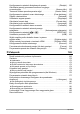Pl Aparat cyfrowy Instrukcja Obsługi Dziękujemy za zakup produktu CASIO. • Przed użyciem prosimy przeczytać informacje na temat środków ostrożności zawarte w niniejszej Instrukcji obsługi. • Instrukcję obsługi należy przechowywać w łatwo dostępnym miejscu. • Zaktualizowane informacje na temat tego produktu można znaleźć na stronie internetowej EXILIM http://www.exilim.
Rozpakowanie Po rozpakowaniu aparatu, sprawdź czy wszystkie przedstawione poniżej akcesoria znajdują się w komplecie. Jeżeli zauważysz braki w wyposażeniu, skontaktuj się z punktem sprzedaży. Aparat cyfrowy Akumulator litowo-jonowy (NP-110) Zasilacz USB-AC (AD-C53U) * Kształt wtyczki przewodu zasilającego różni się w zależności od kraju lub obszaru geograficznego.
Koniecznie przeczytaj! • Treść niniejszego podręcznika może ulec zmianie bez powiadomienia. • Treść niniejszego podręcznika została skontrolowana na każdym etapie procesu produkcji. W przypadku zauważenia fragmentów budzących wątpliwości, błędów, itp., prosimy o kontakt. • Kopiowanie treści niniejszej Instrukcji obsługi, we fragmentach lub w całości, jest zabronione. Z wyjątkiem wykorzystania do celów osobistych, inne wykorzystanie treści tego podręcznika bez pozwolenia CASIO COMPUTER CO., LTD.
Spis treści Rozpakowanie . . . . . . . . . . . . . . . . . . . . . . . . . . . . . . . . . . . . . . . . . . . . . . Koniecznie przeczytaj! . . . . . . . . . . . . . . . . . . . . . . . . . . . . . . . . . . . . . . . . Informacje ogólne . . . . . . . . . . . . . . . . . . . . . . . . . . . . . . . . . . . . . . . . . . . Zawartość ekranu monitora . . . . . . . . . . . . . . . . . . . . . . . . . . . . . . . . . . . . Włączanie i wyłączanie informacji na wyświetlaczu . . . . . . . . . . . . .(Info.) ...
Zdjęcia seryjne. . . . . . . . . . . . . . . . . . . . . . . . . . . . . . . . . . . . . . . . . . . . . . . . 50 ❚ Używanie opcji Wysoka szybkość seryjnie i Prenagrywanie ZS. . . . . . . . . . . . . 50 ❚ Środki ostrożności dotyczące zdjęć seryjnych . . . . . . . . . . . . . . . . . . . . . . . . . . 54 ❚❙ Nagrywanie filmów 55 Aby nagrać film . . . . . . . . . . . . . . . . . . . . . . . . . . . . . . . . . . . . . . . . . . . . . . . 55 ❚ Audio. . . . . . . . . . . . . . . . . . . . . . . . . . . . . .
❚ Redukowanie efektów ruchu aparatu i ruchu obiektu . . . . . . . (Stabilizator) . . . 91 ❚ Określanie obszaru autofokusa . . . . . . . . . . . . . . . . . . . . . . . . (Obszar AF) . . . 92 ❚ Używanie światła wspomagającego autofokus . . . . . . . . . . . . . . . . . . . . . . . . . . . . .(Światło wspomagające AF) . . . 93 ❚ Fotografowanie przy pomocy funkcji Wykrywanie twarzy . . . . . . . . . . . . . . . . . . . . . . . . . . . . . . . . . . . . . (Wykrywanie twarzy) . . .
Ochrona zdjęcia przed usunięciem . . . . . . . . . . . . . . . . . . . . . . (Ochrona) Edytowanie daty i godziny zdjęcia . . . . . . . . . . . . . . . . . . . . . (Data/czas) Obracanie obrazu . . . . . . . . . . . . . . . . . . . . . . . . . . . . . . . . . . . . . .(Obrót) Zmiana rozmiaru zdjęcia . . . . . . . . . . . . . . . . . . . . . . . .(Zmiana rozmiaru) Kadrowanie zdjęcia . . . . . . . . . . . . . . . . . . . . . . . . . . . . . . . .(Kadrowanie) Kopiowanie plików . . . . . . . . . . . . . . . . . .
Konfigurowanie ustawień dźwiękowych aparatu . . . . . . . . . . . . (Dźwięki) Określanie zasady generowania numeru seryjnego w nazwie pliku . . . . . . . . . . . . . . . . . . . . . . . . . . . . . . . . . . . (Numer pliku) Tworzenie folderu przechowywania zdjęć . . . . . . . . . . . . (Utwórz folder) Konfigurowanie ustawień czasu światowego . . . . . . . . . (Czas światowy) Zdjęcia z datownikiem . . . . . . . . . . . . . . . . . . . . . . . . . . . . . . .(Datownik) Ustawianie zegara aparatu . . . . . . .
Informacje ogólne Liczby w nawiasach pokazują strony, na których zamieszczone są szczegółowe wyjaśnienia. .
Zawartość ekranu monitora Na ekranie monitora pojawiają się różne wskaźniki, ikony i wartości, które informują o statusie aparatu. • Przykładowe ekrany pokazane w tym rozdziale mają na celu pokazanie miejsca wszystkich wskaźników i symboli, które mogą pojawić się na ekranie monitora w różnych trybach. Nie przedstawiają one ekranów, które rzeczywiście pokazują się na wyświetlaczu. .
. Nagrywanie filmu 12 3 4 5 6 1Tryb nagrywania (strona 55) 2Nagrywanie dźwięku wyłączone (strona 58) 3Pozostała długość filmu jaką można zapisać w pamięci (strona 55) 4Czas nagrywania filmu (strona 55) 5Trwa nagrywanie filmu (strona 55) 6 Jakość filmu (film FHD/STD) (strony 55, 58)/ Szybkość nagrywania (film o wysokiej szybkości) (strona 58) 7Wskaźnik poziomu akumulatora (strona 21) 7 .
. Odtwarzanie filmu 12 3 4 5 6 7 9 8 1Brak danych dźwiękowych 2Typ pliku 3Wskaźnik ochrony (strona 120) 4Nazwa folderu/Nazwa pliku (strona 152) 5Czas nagrywania filmu (strona 101) 6Jakość filmu/szybkość (strony 55, 58, 58) 7YouTube (strona 62) 8Data/czas (strona 159) 9Wskaźnik poziomu akumulatora (strona 21) .
Szybki start Co to jest aparat cyfrowy? Aparat cyfrowy przechowuje zdjęcia na karcie pamięci dzięki czemu można je nagrywać i usuwać nieskończoną liczbę razy. Nagrywanie Usuwanie Odtwarzanie Nagrane zdjęcia można wykorzystać na wiele różnych sposobów. Przechowywać na komputerze. Drukować. 13 Załączać do wiadomości e-mail.
Co można robić za pomocą aparatu CASIO Aparat CASIO jest wyposażony w szereg cech i funkcji, które sprawiają, że tworzenie cyfrowych zdjęć jest znacznie łatwiejsze. Dotyczy to także sześciu głównych funkcji. Rozmazanie tła Ta funkcja analizuje serię kolejnych zdjęć, a następnie rozmazuje tło za głównym obiektem. To stwarza efekt, który eksponuje główny obiekt tak jak w przypadku zdjęć wykonanych przy użyciu lustrzanki jednoobiektywowej. *Więcej informacji na stronie 68.
Film o wysokiej szybkości Filmy mogą być nagrywane aż do 480 klatek na sekundę. Dzięki temu można, w zwolnionym tempie, wyraźnie zobaczyć zjawiska, które są niewidoczne dla ludzkiego oka. *Więcej informacji na stronie 58. Nagrywanie filmu FHD Możesz nagrywać filmy wysokiej jakości FHD. (1920x1080 pikseli 30 fps) *Więcej informacji na stronie 58.
Po pierwsze, przed użyciem naładuj akumulator. Pamiętaj, że akumulator w nowo zakupionym aparacie nie jest naładowany. Wykonaj poniższe kroki, aby wkładać akumulator do aparatu i go ładować. • Aparat jest zasilany specjalnym akumulatorem litowo-jonowym CASIO (NP-110). Nie wolno nigdy używać innego rodzaju akumulatora. Aby włożyć akumulator 1. Otwórz pokrywę akumulatora. Przesuń suwak pokrywy akumulatora do pozycji OPEN, a następnie otwórz ją w sposób pokazany na ilustracji za pomocą strzałek. 2.
Naładuj akumulator Można użyć dowolnej z dwóch poniższych metod służących do ładowania akumulatora. • Zasilacz USB-AC • Podłączenie USB do komputera . Aby ładować za pomocą zasilacza USB-AC. 1. Wyłącz aparat. [ON/OFF] (Zasilanie) Upewnij się, że ekran monitora aparatu jest wygaszony. Jeżeli nie jest, naciśnij [ON/OFF] (Zasilanie), aby wyłączyć aparat. 2. Po podłączeniu dostarczonego kabla USB do zasilacza USB-AC podłącz przewód zasilający do gniazdka elektrycznego.
3. Podłącz kabel USB do aparatu. Pokrywa złącza Zasilacz USB-AC Tylna lampka powinna zaświecić się na czerwono, pokazując, że ładowanie już się rozpoczęło. Tylna lampka zgaśnie, Kabel USB gdy ładowanie zostanie (w zestawie z aparatem) ukończone. Aby naładować w pełni Port [USB/AV] rozładowany akumulator potrzeba mniej więcej 190 min.
4. Gdy ładowanie zostanie zakończone, odłącz kabel USB od aparatu, a następnie wyjmij przewód zasilający z gniazdka elektrycznego. . Aby naładować akumulator przy pomocy złącza USB Akumulator umieszczony w aparacie jest ładowany, gdy aparat zostanie podłączony bezpośrednio do komputera za pomocą kabla USB. • W zależności od ustawień komputera, naładowanie akumulatora aparatu poprzez złącze USB może być niemożliwe. W takim przypadku zaleca się skorzystanie z zasilacza USB-AC sprzedawanego wraz z aparatem.
• Długo nieużywany akumulator, pewne rodzaje komputerów lub warunki podłączenia mogą spowodować, że ładowanie będzie trwało dłużej niż sześć godzin, co spowoduje automatyczne przerwanie ładowania przez wyłącznik czasowy, nawet jeżeli akumulator nie będzie w pełni naładowany. W takim przypadku należy odłączyć i ponownie podłączyć kabel USB w celu wznowienia ładowania. Aby szybciej ukończyć ładowanie, zaleca się używanie załączonego zasilacza USB-AC.
• Ładowanie nie będzie miało miejsca, gdy podłączony komputer znajduje się w stanie hibernacji. • Błąd ładowania może wystąpić błyskawicznie po rozpoczęciu ładowania lub po jakimś czasie. Błąd ładowania jest sygnalizowany przez miganie tylnej lampki na czerwono. • Jeżeli w związku z modelem komputera lub warunkami podłączenia zasilanie jest słabe, ładowanie rozpocznie się bez włączania aparatu.
Jak przedłużyć żywotność akumulatora • Jeżeli nie używasz lampy błyskowej, wybierz ? (Lampa wył.) w ustawieniach lampy błyskowej (strona 44). • Aktywuj funkcję automatycznego wyłączania i funkcję czuwania, aby nie marnować mocy akumulatora, gdy zapomnisz wyłączyć aparat (strony 160, 161). • Wybierz “Wył.” dla opcji “Stały AF” (strona 94). • Unikaj niepotrzebnego korzystania z zoomu.
5. Po ustawieniu daty i godziny, użyj [4] i [6], aby wybrać “Zastosuj”, a następnie naciśnij [SET]. Jeżeli podczas konfigurowania języka, daty lub godziny pomylisz powyższe procedury, na podanych stronach znajdziesz informacje o tym jak poprawić ustawienia. – Język wyświetlacza: strona 160 – Data i godzina: strona 159 • Każdy kraj reguluje swój własny czas zimowy i letni, tak więc ustawienia te mogą ulegać zmianom.
. Środki ostrożności dotyczące posługiwaniem się kartą pamięci Pewne rodzaje kart mogą spowolnić proces przetwarzania danych, a nawet uniemożliwić prawidłowe przechowywanie filmów o wysokiej jakości. Ponadto używanie pewnych rodzajów kart pamięci spowalnia transfer danych i zwiększa ilość czasu potrzebną do zapisania danych filmowych, co może doprowadzić do opuszczania niektórych klatek filmu. Wskaźnik Y na ekranie monitora zmienia kolor na żółty, aby pokazać, że klatki są opuszczane.
Aby sformatować nową kartę pamięci Przed użyciem po raz pierwszy nowej karty pamięci, należy ją sformatować. • Formatowanie karty pamięci, na której znajdują się zdjęcia lub inne pliki spowoduje ich utratę. Zazwyczaj karta pamięci jest formatowana jednokrotnie. Niemniej jednak, gdy zapisywanie na karcie spowolni się lub gdy zauważysz inne nieprawidłowości, sformatuj kartę ponownie. • Do formatowania karty pamięci należy użyć aparatu.
Włączanie i wyłączanie zasilania aparatu Aby włączyć zasilanie Aby włączyć zasilanie i wejść do trybu REC Naciśnij [ON/OFF] (Zasilanie) lub [r] (REC). • Tylna lampka zaświeci się przez moment na zielono a obiektyw wysunie się z aparatu (strona 28). Aby włączyć zasilanie i wejść do trybu PLAY Naciśnij [p] (PLAY). • Tylna lampka zaświeci się przez moment na zielono a obraz przechowywany bieżąco w pamięci aparatu pojawi się na ekranie monitora (strona 32).
Prawidłowe trzymanie aparatu Jeżeli podczas naciskania Poziomo Pionowo spustu migawki aparat poruszy się, obraz nie będzie wyraźny. Podczas naciskania spustu migawki trzymaj aparat w sposób pokazany na ilustracji. Podczas fotografowania trzymaj go nieruchomo dociskając ramiona do boków. Trzymając aparat nieruchomo, Trzymaj aparat w taki sposób, aby lampa delikatnie wciśnij spust migawki, błyskowa znajdowała się nad obiektywem.
Aby zrobić zdjęcie Wybór trybu automatycznego nagrywania Można wybrać jeden z dwóch trybów nagrywania automatycznego (Auto lub Premium Auto) w zależności od potrzeb. R Auto Jest to standardowy tryb nagrywania automatycznego. W trybie nagrywania Premium Auto aparat automatycznie określi czy fotografujesz obiekt lub krajobraz oraz inne Ÿ Premium Auto warunki. Dzięki nagraniu Premium Auto można tworzyć obrazy o lepszej jakości niż przy standardowym nagrywaniu Auto.
Aby zrobić zdjęcie 1. Skieruj aparat na obiekt. Jeżeli używasz opcji Premium Auto, w dolnym prawym rogu ekranu monitora pojawi się tekst z opisem rodzaju zdjęcia jaki wykrył aparat. • Jeżeli zachodzi taka potrzeba, można przybliżyć obiekt. w Szeroki kąt z Przybliżenie Pojawia się, gdy aparat wykrywa, że jest unieruchomiony na statywie. Dźwignia zoom 2. Naciśnij spust migawki do połowy, aby ustawić ostrość.
3. Trzymając aparat nieruchomo, dociśnij spust migawki do końca. Do końca W ten sposób wykonane zostanie zdjęcie. Kliknięcie (Obraz został zapisany.) Nagrywanie filmu [0] (Film) Naciśnij [0] (Film), aby rozpocząć nagrywanie filmu. Naciśnij [0] (Film), aby zatrzymać nagrywanie filmu. Szczegóły na stronach poniżej.
. Jeżeli nie można nastawić ostrości... Jeżeli ramka ostrości jest cały czas czerwona a tylna lampka miga na zielono, oznacza to, że obraz jest nieostry (ponieważ obiekt jest zbyt blisko, itp.). Należy jeszcze raz skierować aparat na obiekt i ponownie spróbować ustawić ostrość. . Fotografowanie z opcją Auto Jeżeli obiekt nie znajduje się w środku ramki...
Przeglądanie zdjęć Użyj poniższej procedury, aby oglądać zdjęcia na ekranie monitora. • Informacje na temat odtwarzania nagranych filmów znajdują się na stronie 101. • Więcej informacji na temat obrazów nagranych w trybie zdjęć seryjnych (ZS) znajduje się na stronie 103. 1. Naciśnij [p] (PLAY), aby wejść do trybu PLAY. • Wyświetli się jedno ze zdjęć przechowywanych w pamięci. • Informacje na temat wyświetlanego zdjęcia są również dołączone (strona 11).
Usuwanie zdjęć i filmów Jeżeli pamięć zapełni się, można usunąć niepotrzebne zdjęcia i filmy, aby zwolnić miejsce do nagrywania nowych obrazów. • Pamiętaj, że usuwanie plików (obrazów) jest nieodwracalne. • Więcej informacji na temat obrazów nagranych w trybie zdjęć seryjnych (ZS) znajduje się na stronie 104. Aby usunąć pojedynczy plik 1. Naciśnij [p] (PLAY), aby wejść do trybu PLAY, a następnie naciśnij [2] ( ). 2. Użyj [4] i [6], aby przewijać pliki, aż zostanie wyświetlony ten, który chcesz usunąć.
Aby usunąć wybrane pliki 1. Naciśnij [p] (PLAY), aby wejść do trybu PLAY, a następnie naciśnij [2] ( ). 2. Użyj [8] i [2], aby wybrać “Usuń pliki”, a następnie naciśnij [SET]. • Pojawi się ekran wyboru plików. 3. Użyj [8], [2], [4] i [6], aby przesunąć ramkę wyboru na plik, który chcesz usunąć, a następnie naciśnij [SET]. • Zostanie zaznaczone pole wyboru bieżąco wybranego pliku. • Wybrane zdjęcie można powiększyć przed usunięciem, przesuwając dźwignię zoomu w kierunku z ([). 4.
Środki ostrożności przy robieniu zdjęć Operacja • Nigdy nie otwieraj pokrywy akumulatora jeżeli tylna lampka miga na zielono. Takie postępowanie może spowodować, że zdjęcia zostaną zapisane nieprawidłowo, uszkodzenie zdjęć już przechowywanych w pamięci aparatu, wadliwe działanie aparatu, itp. • Jeżeli na obiektyw pada bezpośrednio niepotrzebne światło, to przysłoń obiektyw dłonią.
Ograniczenia przy automatycznym nastawianiu ostrości • Każde z poniższych zjawisk może uniemożliwić prawidłowe nastawienie ostrości.
Lekcja fotografowania Korzystanie z panelu sterowania Panel sterowania można wykorzystać do konfigurowania ustawień aparatu. 1. [8] [2] [4] [6] W trybie REC naciśnij [SET]. [SET] 2. Użyj [8] i [2], aby wybrać ustawienie, które chcesz zmienić. Zostanie wybrana jedna z ikon w panelu sterowania i wyświetlą się jej ustawienia.
• Nie wyświetlana jest żadna ikona dla opcji panelu sterowania (strona 10), która została przywrócona (resetowana) do ustawień pierwotnych. Ikona pojawi się wyłącznie, gdy zmienione zostanie odpowiednie ustawienie w panelu sterowania. Ustawienia pierwotne panelu sterowania to: – Czułość ISO: AUTO – Balans bieli: Balans bieli - auto – Skok EV: ±0 – Błysk: Automatyka lampy • Do skonfigurowania ustawień innych niż powyższe można również użyć menu ekranowego (strona 85). Zmiana rozmiaru obrazu (Rozmiar) .
Porady dotyczące rozmiaru obrazu Pamiętaj, że większe obrazy mają więcej pikseli i przez to zajmują więcej pamięci. Duża liczba pikseli Więcej szczegółów ale większe zużycie pamięci. Najlepsze, gdy planujesz duże wydruki zdjęć (np. w rozmiarze plakatu). Mała liczba pikseli Mniej szczegółów ale mniejsze zużycie pamięci. Najlepsze, gdy chcesz przesyłać zdjęcia pocztą elektroniczną, itp.
• Domyślna wielkość obrazu ustawiona fabrycznie wynosi 16M (16 milionów pikseli). • Wybranie “3:2” rejestruje obrazy przy współczynniku kształtu 3:2, który odpowiada standardowemu współczynnikowi kształtu papieru do drukowania zdjęć. • Litery “HDTV” oznaczają “High Definition Television” (Telewizja o wysokiej rozdzielczości). Ekran HDTV posiada współczynnik kształtu obrazu 16:9, co sprawia, że jest on szerszy od zwykłych ekranów o współczynniku 4:3 używanych w przeszłości.
Określanie czułości ISO (ISO) Czułość ISO to miara czułości na światło. 1. W trybie REC naciśnij [SET]. 2. Użyj [8] i [2], aby wybrać drugą opcję od góry w panelu sterowania (Czułość ISO). 3. Użyj [4] i [6], aby wybrać żądane ustawienia, a następnie naciśnij [SET]. AUTO Reguluje czułość automatycznie odpowiednio do warunków ISO 80 Niższa czułość Niska szybkość migawki Mniejszy szum Duża szybkość migawki (ustawiona do fotografowania w słabo oświetlonych miejscach.
Regulacja balansu bieli (Balans bieli) Możesz ustawić balans bieli w taki sposób, aby pasował do źródła dostępnego światła podczas fotografowania i aby uniknąć niebieskiego odcienia podczas fotografowania, gdy niebo jest zachmurzone lub zielonego odcienia, gdy zdjęcie jest wykonywane w świetle jarzeniowym. 1. W trybie REC naciśnij [SET]. 2. Użyj [8] i [2], aby wybrać trzecią opcję od góry w panelu sterowania (Balans bieli). 3.
Korekcja jasności obrazu (Skok EV) Wartość ekspozycji dla fotografowanego obrazu (wartość EV) można ustawić ręcznie przed wykonaniem zdjęcia. • Zakres kompensacji ekspozycji: od –2.0 EV do +2.0 EV • Skok: 1/3EV 1. W trybie REC naciśnij [SET]. 2. Użyj [8] i [2], aby wybrać czwartą opcję od góry w panelu sterowania (Skok EV). 3. Użyj [4] i [6], aby wybrać wartość kompensacji ekspozycji. [6]: Zwiększa wartość EV.
Używanie lampy błyskowej (Lampa błyskowa) 1. W trybie REC naciśnij jeden raz [2] ( ). 2. Użyj [4] i [6], aby wybrać żądane ustawienia lampy błyskowej, a następnie naciśnij [SET]. Lampa błyskowa [2] ( ) > Automatyka lampy Lampa błyskowa uruchamia się automatycznie odpowiednio do warunków ekspozycji (ilość światła i jasność). ? Lampa wył. Błysk nie jest wyzwalany. < Lampa wł. Błysk jest zawsze wyzwalany.
• Uważaj, aby palce i pasek nie blokowały lampy błyskowej. • Osiągnięcie żądanego rezultatu może być niemożliwe, gdy fotografowany obiekt znajduje się zbyt blisko lub zbyt daleko. • Ładowanie lampy błyskowej (strona 192) zależy od warunków pracy (stan akumulatora, temperatura otoczenia, itp.). • Fotografowanie z wyłączoną lampą błyskową przy słabym oświetleniu powoduje, że szybkość migawki zmniejsza się, co może doprowadzić do rozmazania obrazu na skutek ruchu aparatu.
Użycie funkcji zoom Aparat jest wyposażony w różne rodzaje zoomu: zoom optyczny, zoom HD, zoom SR, wieloklatkowy zoom SR oraz zoom cyfrowy. Maksymalny współczynnik zoom zależy od ustawień rozmiaru obrazu i tego czy zoom cyfrowy jest włączony lub wyłączony. Zoom optyczny Zmienia ogniskową obiektywu. Zoom HD Otwiera szersze możliwości przybliżania obcinając fragment oryginalnego obrazu i powiększając go. Zoom SR Stosuje technologię super rozdzielczości, aby zmniejszyć pogorszenie obrazu (strona 48).
Interpretacja paska zoom Podczas działania zoomu, na ekranie monitora pojawia się pasek przewijania zoom, który pokazuje bieżące ustawienia zoomu. Zakres, w którym pogorszenie obrazu jest zmniejszone. (zoom optyczny, zoom HD, zoom SR, Wieloklatkowy zoom SR) 1X Zakres pogorszonego obrazu (cyfrowy zoom) od 28,0X do 111,6X Wskaźnik zoom (Pokazuje bieżące przybliżenie.
. Ikona zoom Pojawienie się ikony zoom na ekranie monitora zależy od współczynnika zoom. Zoom optyczny Nie wyświetlana Zoom HD Nie wyświetlana Zoom SR ç (Biały) Wieloklatkowy Zoom SR Cyfrowy zoom (Pomarańczowy) ê . Współczynnik zoom Współczynnik cyfrowego zoomu zależy od rozmiaru obrazu (strona 38), ustawień super rozdzielczości zoom lub od tego czy wybrano lub nie wybrano sceny BEST SHOT “Wieloklatkowy Zoom SR” (strona 76).
Przybliżanie przy super rozdzielczości (Zoom (SR)) Istnieją dwa rodzaje zoomu przy super rozdzielczości: zoom SR i wieloklatkowy zoom SR. Zoom SR umożliwia rozszerzenie zakresu zoom, przy którym pogorszenie jakości obrazu jest minimalizowane. Wieloklatkowy zoom SR fotografuje większą liczbę szybkich zdjęć seryjnych, które następnie zostają połączone w ostateczny obraz, przeciwdziałając pogorszeniu jakości obrazu w zakresie większym niż zoom SR.
Zdjęcia seryjne Aby wykonać zdjęcia w trybie zdjęć seryjnych, naciśnij przycisk [BS] (BEST SHOT), a następnie wybierz scenę “ZS - szybkie”. [BS] (BEST SHOT) • Aby powrócić ze sceny HS BEST SHOT “ZS - szybkie” do trybu zdjęć pojedynczych, wciśnij [AUTO].
• Możesz nastawić 5, 10, 20 lub 30 jako maksymalną liczbę zdjęć dla każdej operacji migawki ciągłej. • Można określić czas nagrywania zdjęć seryjnych od 1 sekundy do 10 sekund, co oznacza ilość czasu dla buforu pre-nagrywania plus ilość czasu, podczas którego wykonywane są zdjęcie seryjne po wciśnięciu spustu migawki do końca. Maksymalny czas fotografowania zależy od wybranej szybkości ZS. Można wybrać szybkość ZS w zakresie od 3 do 30 fps.
1. W trybie REC naciśnij [BS] (BEST SHOT). 2. Użyj [8], [2], [4] i [6], aby wybrać “ZS szybkie”, a następnie naciśnij [SET]. Ikona ZS - szybkie • Wyświetli się Š (ZS - szybkie). 3. Naciśnij [SET]. 4. Użyj [8] i [2], aby wybrać czwartą opcję od dołu w panelu sterowania (ZS - szybkie fps). 5. Użyj [4] i [6], aby wybrać żądaną szybkość zdjęć seryjnych (ZS). od 3 do 30 fps Szybkość ZS Umożliwia określenie liczby obrazów ZS nagrywanych na sekundę. 6.
10. Naciśnij [SET]. • Na ekranie monitora pojawi się przybliżona liczba możliwych do nagrania zdjęć seryjnych. Liczba możliwych do nagrania ZS (Jeżeli nie korzystasz z opcji Prenagrywanie ZS, to wyświetlany jest również dopuszczalny czas nagrywania zdjęć seryjnych.) Pozostała liczba zdjęć jakie można zapisać w pamięci 11. Naciśnij spust migawki do połowy. Aparat rozpocznie pre-nagrywanie obrazów.
Środki ostrożności dotyczące zdjęć seryjnych • Przy wykonywaniu zdjęć seryjnych, jakość obrazu zdjęciowego automatycznie zmienia się na “Normalna”. • Jeżeli karta pamięci nie posiada wystarczającej ilości miejsca, możesz nie być w stanie nagrać wszystkich zdjęć seryjny pokazywanych na wyświetlaczu. Upewnij się, że karta pamięci posiada wystarczająco dużo miejsca, przed przystąpieniem do wykonywania zdjęć seryjnych.
Nagrywanie filmów Aby nagrać film Następująca procedura wyjaśnia w jaki sposób nagrać standardowy (STD) film. Więcej informacji na temat filmów znajduje się na stronach poniżej. Film o wysokiej rozdzielczości (film FHD): strona 58 [0] (Film) Film o wysokiej szybkości (film HS): strona 58 1. W trybie REC naciśnij [MENU]. 2. Użyj [4] i [6], aby wybrać zakładkę “Jakość”. 3. Użyj [8] i [2], aby wybrać “» Jakość”, a następnie naciśnij [6]. 4.
Korzystanie z funkcji BEST SHOT Przy pomocy funkcji BEST SHOT (strona 64) można wybrać scenę wzorcową odpowiadającą rodzajowi filmu, który właśnie kręcisz a aparat zmieni automatycznie ustawienia, aby zawsze tworzyć piękne filmy. Na przykład, wybór sceny BEST SHOT “Naturalna zieleń” pozwoli na wykonywanie zdjęć z żywą zielenią traw i drzew.
• Jeżeli nagrywanie filmu będzie trwało przez dłuższy czas, aparat stanie się w dotyku trochę cieplejszy. Jest to normalne zjawisko, które nie oznacza wadliwego działania. • Kręcenie filmów przez dłuższy okres czasu w miejscach, gdzie temperatury są stosunkowo wysokie może spowodować pojawianie się na obrazie filmowym szumu cyfrowego (plamek światła). Wzrost wewnętrznej temperatury aparatu może również spowodować automatyczne zatrzymanie nagrywania filmu.
Nagrywanie filmu o wysokiej rozdzielczości Aparat umożliwia nagrywanie filmów o wysokiej rozdzielczości (FHD). Współczynnik kształtu obrazu filmu FHD to 16:9, rozmiar obrazu to 1920x1080 pikseli a prędkość klatek to 30 fps. Jakość obrazu i rozmiaru obrazu nie mogą zostać zmienione. 1. W trybie REC naciśnij [MENU]. 2. Użyj [4] i [6], aby wybrać zakładkę “Jakość”. 3. Użyj [8] i [2], aby wybrać “» Jakość”, a następnie naciśnij [6]. 4. Użyj [8] i [2], aby wybrać “FHD”, a następnie naciśnij [SET]. 5.
4. Użyj [8] i [2], aby wybrać żądaną prędkość klatek (szybkość nagrywania), a następnie naciśnij [SET]. Wysoka prędkość klatek (np. 480 fps) powoduje, że rozmiar obrazu jest mniejszy. 5.
Używanie funkcji pre-nagrywania filmu (Pre-nagrywanie (film)) Dzięki tej funkcji aparat nagrywa do pięciu sekund tego co dzieje się przed obiektywem do bieżąco aktualizowanego bufora. Naciśnięcie [0] (Film) powoduje zapisanie prenagranej akcji (zawartość bufora), po której następuje nagrywanie w czasie rzeczywistym. Nagrywanie w czasie rzeczywistym trwa do momentu, w którym zostanie zatrzymane.
. Aby nagrywać za pomocą opcji Pre-nagrywanie filmu 1. Po wykonaniu powyższej procedury w celu skonfigurowania aparatu do prenagrywania filmu, skieruj aparat na obiekt. 2. Kiedy będziesz gotowy do nagrywania, naciśnij [0] (Film). Nastąpi zapisanie około pięciu sekund akcji nagranej do bufora przed wciśnięciem [0] (Film) (dwóch sekund jeżeli nagrywasz film o wysokiej szybkości) i rozpoczęcie nagrywania w czasie rzeczywistym. 3. Naciśnij [0] (Film), aby zatrzymać filmu.
Nagrywanie filmu dla YouTube (For YouTube) Scena “For YouTube” nagrywa filmy w formacie optymalnym do załadowania na portal YouTube, obsługiwany przez firmę YouTube, LLC. “For YouTube” może być używane podczas nagrywania standardowego filmu (STD), filmu o wysokiej rozdzielczości (FHD) lub filmu o wysokiej szybkości (HS). 1. W trybie REC naciśnij [MENU]. 2. Użyj [4] i [6], aby wybrać zakładkę “Jakość”. 3. Użyj [8] i [2], aby wybrać “» Jakość”, a następnie naciśnij [6]. 4.
Wykonanie zdjęcia podczas nagrywania filmu W trakcie nagrywania filmu można robić zdjęcia. Kiedy aparat znajduje się w trybie pojedynczego, można wykonywać zdjęcia jedno po drugim. W trybie ZS, przytrzymanie spust migawki w pozycji wciśniętej spowoduje nagranie siedmiu kolejnych obrazów przy szybkości około 10 obrazów na sekundę (fps). Podczas jednego nagrywania filmu można zrobić do 28 zdjęć. 1. Podczas nagrywania filmu naciśnij spust migawki.
Używanie trybu BEST SHOT Co to jest BEST SHOT? BEST SHOT dostarcza kolekcję “scen” wzorcowych, które pokazują różne rodzaje warunków fotografowania. Kiedy zachodzi potrzeba zmiany ustawień aparatu, wystarczy po prostu znaleźć scenę wzorcową, którą chcesz osiągnąć, a aparat dokona automatycznie zmiany nastawień. Dzięki temu szanse na nieudane zdjęcia z powodu złych ustawień ekspozycji lub szybkości migawki drastycznie maleją.
3. Naciśnij [SET], aby skonfigurować aparat zgodnie z ustawieniami dla wybranej sceny. Nastąpi powrót do trybu REC. • Ustawienia dla wybranej sceny pozostają aktywne do momentu wyboru innej sceny. • Aby wybrać inną scenę BEST SHOT, powtórz powyższą procedurę od kroku 1. 4. Naciśnij spust migawki (jeżeli robisz zdjęcie) lub [0] (Film) (jeżeli nagrywasz film). .
. Środki ostrożności dla BEST SHOT • Przykładowe zdjęcia pokazane na ekranach scen BEST SHOT nie zostały wykonane przy użyciu tego aparatu. Przedstawiono je wyłącznie w celu pokazania efektów i zalet każdej sceny. • Zdjęcia zapisane przy użyciu scen w trybie BEST SHOT mogą nie dawać oczekiwanych rezultatów z powodu panujących warunków zdjęciowych lub innych czynników. • Możliwa jest modyfikacja ustawień aparatu, które zostały skonfigurowane po wybraniu sceny BEST SHOT.
Tworzenie własnych scen BEST SHOT W aparacie można zapisać do 999 własnych scen BEST SHOT, które można w razie potrzeby błyskawicznie przywoływać. 1. Wybierz scenę “BEST SHOT (Zapis sceny własnej)”. 2. Użyj [4] i [6], aby wybrać ustawienie zdjęcia, które chcesz zapisać. 3. Użyj [8] i [2], aby wybrać “Zapisz”, a następnie naciśnij [SET]. Twoja scena BEST SHOT otrzyma nazwę “Wywołanie sceny własnej” i numer. • Konfigurację BEST SHOT można tworzyć jedynie dla zdjęć.
Fotografowanie z rozmazanym tłem (Rozmazanie tła) Ta funkcja analizuje serię kolejnych zdjęć, a następnie rozmazuje tło za głównym obiektem. To stwarza efekt, który symuluje wystawanie głównego obiektu tak, jakby zdjęcia zostały wykonane przy użyciu lustrzanki jednoobiektywowej. Zdjęcie wykonane w trybie “Rozmazanie tła”. Zdjęcie wykonane w trybie “Auto”. 1. W trybie REC naciśnij [BS] (BEST SHOT). 2. Wybierz “Rozmazanie tła”, a następnie naciśnij [SET]. 3.
Fotografowanie z wykorzystaniem bardzo szerokiego kąta widzenia (Szerokie ujęcie) Przy użyciu tej funkcji zostaje wykonana określona liczba zdjęć, które następnie zostają połączone w celu stworzenia zdjęcia panoramicznego, którego kąt jest większy niż możliwy do uzyskania przy użyciu obiektywu. Po przeliczeniu na odpowiednik 35 mm, dostępna odległość ogniskowa przy użyciu tej funkcji umożliwia fotografowanie z przybliżonymi kątami widzenia 17 mm i 21 mm.
6. Skieruj aparat w kierunku obiektu, który ma się znajdować na środku zdjęcia, a następnie wciśnij do połowy spust migawki, aby ustawić ostrość. • Zewnętrzna niebieska ramka na ekranie wskazuje możliwe do nagrania pole obrazu. 7. Żądane zdjęcie Niebieska ramka Środkowa część przy rozpoczęciu fotografowania Naciśnij spust migawki do końca i powoli przesuń aparat zgodnie z instrukcjami i strzałką, która zostanie wyświetlona na ekranie monitora.
• Poniższe warunki nie sprzyjają tworzeniu typu Szerokie ujęcie. – Obiekt, którego jasność znacząco się różni od otoczenia na skutek sztucznego oświetlenia, światła słonecznego, itp.
Fotografowanie za pomocą sceny Szybki krajobraz nocny (Szybki krajobraz nocny/Szybki krajobraz nocny i portret) Podczas używania sceny Szybki krajobraz nocny i Szybki krajobraz nocny i portret aparat automatycznie wykrywa, czy jest trzymany w ręku czy na statywie. Jeżeli aparat wykryje, że jest trzymany w ręku, naciśnięcie spustu migawki spowoduje zapisanie serii zdjęć i połączenie ich w taki sposób, aby zminimalizować rozmazanie obrazu na skutek niewielkiej ilości światła.
Fotografowanie z Szybkim stabilizatorem (Szybki stabilizator) Po naciśnięciu spustu migawki, gdy włączony jest Szybki stabilizator, aparat nagrywa wiele obrazów i automatycznie łączy je w taki sposób, aby powstał jeden, ostateczny obraz jak najmniej rozmazany. Można używać tej funkcji, aby zminimalizować efekt ruchu aparatu, gdy wykonywanie zdjęć za pomocą optycznego stabilizatora nie przynosi żądanych efektów. 1. W trybie REC naciśnij [BS] (BEST SHOT). 2.
• HDR działa najlepiej, gdy fotografujący aparat stoi na statywie. • Przy tej scenie BEST SHOT ustawienie lampy błyskowej zmienia się automatycznie na ? (Lampa wył.). • Korekcja stabilizatora wykonana w celu skompensowania poruszenia aparatu podczas fotografowania przy użyciu tej funkcji powoduje zwężenie obszaru zdjęcia. • Żądany efekt HDR może nie zostać osiągnięty jeżeli aparat lub obiekt poruszą się podczas fotografowania.
• Artystyczne HDR działa najlepiej, gdy fotografujący aparat stoi na statywie. • Przy tej scenie BEST SHOT ustawienie lampy błyskowej zmienia się automatycznie na ? (Lampa wył.). • Korekcja stabilizatora wykonana w celu skompensowania poruszenia aparatu podczas fotografowania przy użyciu tej funkcji powoduje zwężenie obszaru zdjęcia. • Żądany efekt artystyczny HDR może nie zostać osiągnięty jeżeli aparat lub obiekt poruszą się podczas fotografowania.
Poszerzanie zakresu zoom w celu tworzenia wyraźniejszych zdjęć (Wieloklatkowy Zoom SR) Ta funkcja korzysta z technologii super rozdzielczości i wieloklatkowych zdjęć seryjnych (ZS), aby poszerzyć zakres zoom dający obrazy o wyższej jakości i wyrazistości. 1. W trybie REC naciśnij [BS] (BEST SHOT). 2. Wybierz “Wieloklatkowy Zoom SR”, a następnie naciśnij [SET]. 3. Naciśnij spust migawki, aby wykonać zdjęcie. • Wieloklatkowy zoom SR jest odpowiedni, gdy chcesz uchwycić delikatną fakturę.
Fotografowanie obrazów panoramicznych (Przesuwana panorama) Przy przesuwanej panoramie należy przesuwać aparat komponując i rejestrując większą liczbę zdjęć, które są następnie łączone w obraz panoramiczny. Ta funkcja umożliwia fotografowanie panoramy o kącie 360 stopni, czyli znacznie większym niż fizyczne możliwości obiektywu. • Ostateczny obraz panoramiczny może mieć jeden z dwóch poniższych rozmiarów.
• Poniższe warunki nie sprzyjają tworzeniu typu Przesuwana panorama. – Obiekt, którego jasność znacząco się różni od otoczenia na skutek sztucznego oświetlenia, światła słonecznego, itp. – Rzeki, fale, wodospady lub inne obiekty nieustannie zmieniające swoje kształty – Niebo, plaże lub inne obiekty o wzorach ciągłych – Aparat znajdujący się zbyt blisko głównego obiektu – Poruszający się obiekt • Przesuwana panorama może w następujących sytuacjach zatrzymać się przed końcem.
Konfigurowanie aparatu do lepszej synchronizacji zdjęć (Korekcja opóźnienia) Pomiędzy momentem wciśnięcia spustu migawki a chwilą rzeczywistego wykonania zdjęcia istnieje zawsze pewne nieuniknione opóźnienie czasowe. Funkcja “Korekcja opóźnienia” umożliwia skonfigurowanie aparatu w taki sposób, aby zmniejszyć lub nawet wyeliminować to opóźnienie i lepiej zsynchronizować czas zdjęć i uchwycić dokładnie żądany moment.
6. Użyj [4] i [6], aby przewijać pre-nagrane obrazy na ekranie monitora. Użyj [4] i [6], aby przewijać pre-nagrane obrazy. Obrazy pokażą się po kolei wraz ze wskazaniem czasu ich pre-nagrania. –0.4 sec. (0,4*) –0.3 sec. (0,3*) –0.2 sec. (0,2*) –0.1 sec. SHUTTER (0,1*) (Wciśnięcie do końca) * Sekundy przed wciśnięciem do końca spustu migawki. • Czas nagrania wybranego tu obrazu to będzie czas nagrania obrazu wyświetlonego jako pierwszy w kroku 4, gdy będziesz ponownie wykonywać powyższą procedurę.
Fotografowanie z priorytetem dla twarzy obiektu (Szybki optymalny wybór) Dzięki opcji Szybki optymalny wybór aparat automatycznie wykonuje serię zdjęć i wybiera najlepsze w oparciu o rozmazanie obrazu twarzy i wyraz twarzy (uśmiech, mruganie). 1. W trybie REC naciśnij [BS] (BEST SHOT). 2. Wybierz “Szybki optymalny wybór”, a następnie naciśnij [SET]. 3. Naciśnij spust migawki, aby wykonać zdjęcie. • Spowoduje to pojawienie się komunikatu “Zajęty... Proszę czekać...”.
Używanie scen ZS w zależności od sytuacji Możliwości filmu o wysokiej szybkości pozwalają na wykorzystanie wielu opcji BEST SHOT (ZS dziecka, ZS zwierzęcia, ZS sportu), które będą dokładnie pasowały do typu obrazu, który chcesz sfotografować. Obrazy są fotografowane tak długo, jak długo wciśnięty jest spust migawki, przy prędkości fotografowania zoptymalizowanej zależnie od używanej sceny BEST SHOT. Prenagrywanie ZS (strona 50) nagrywa obrazy po wciśnięciu spustu migawki do połowy.
4. Wciśnij spust migawki do końca. Prenagrane obrazy zostaną zapisane i rozpocznie się fotografowanie obrazów w czasie rzeczywistym. Zdjęcia będą robione tak długo, jak długo będzie wciśnięty spust migawki. 5. Fotografowanie zatrzyma się, gdy zwolnisz spust migawki lub gdy osiągnięta zostanie maksymalna liczba zdjęć. • Operacje panelu sterowania, nagrywanie i środki ostrożności są takie same jak w przypadku sceny BEST SHOT “ZS - szybkie” (strona 50).
Używanie scen filmu o wysokiej szybkości w zależności od sytuacji Możliwości nagrywania przez aparat filmów o wysokiej szybkości oferują wiele opcji BEST SHOT (Szybki film z dzieckiem, Szybki film ze zwierzęciem, Szybki film sportowy), które będą dokładnie pasowały do rodzaju filmu, który chcesz nakręcić. 1. W trybie REC naciśnij [BS] (BEST SHOT). 2. Wybierz żądaną scenę BEST SHOT, a następnie naciśnij [SET]. 3.
Ustawienia zaawansowane Poniżej opisano operacje wykonywane w menu, które są potrzebne do konfiguracji różnych ustawień aparatu. Używanie menu ekranowych . Przykładowe operacje menu ekranowego 1. W trybie REC naciśnij [MENU]. [8] [2] [4] [6] Wyświetli się ekran menu. • Zawartość menu jest inna w trybie REC i w trybie PLAY. 2. Użyj [4] i [6], aby wybrać zakładkę, w której znajduje się element, który chcesz skonfigurować. 3. Użyj [8] i [2], aby wybrać żądany element menu, a następnie naciśnij [6].
. Operacje w menu ekranowym Operacje w menu ekranowym są opisane w niniejszym podręczniku w podany poniżej sposób. Następująca operacja jest taka sama jak ta opisana w części “Przykładowe operacje menu ekranowego” na stronie 85. Użyj [4] i [6], aby wybrać zakładkę “REC”. [r] (REC) * [MENU] * Zakładka REC * Samowyzwalacz Naciśnij [r] (REC). Naciśnij [MENU]. Użyj [8] i [2], aby wybrać “Samowyzwalacz”, a następnie naciśnij [6].
Ustawienia trybu REC (REC) Przybliżanie przy super rozdzielczości (Zoom (SR)) [r] (REC) * [MENU] * Zakładka REC * Zoom (SR) Więcej informacji znajduje się na stronie 49.
Aby ręcznie nastawić ostrość 1. Skomponuj obraz na ekranie monitora w taki sposób, aby obiekt, na którym chcesz ustawić ostrość znajdował się wewnątrz żółtej obwódki. 2. Obserwując obraz na ekranie monitora, użyj [4] i [6], aby wyregulować ostrość. Żółta obwódka • Obraz, który znajduje się w obwódce zostanie powiększony i wypełni ekran monitora, dzięki czemu ustawienie ostrości będzie łatwiejsze.
Używanie blokady ostrości “Blokada ostrości” to technika, którą można wykorzystać do ustawienia ostrości obiektu, który nie znajduje się w obszarze ramki ostrości na środku ekranu. • Aby użyć blokadę ostrości, wybierz dla obszaru autofokusa “Í Punktowy” lub “Ë Śledzenie” (strona 92). 1. 2. Dopasuj ramkę ostrości widoczną na ekranie monitora do obiektu, na którym chcesz nastawić ostrość, a następnie wciśnij do połowy spust migawki.
Korzystanie z samowyzwalacza (Samowyzwalacz) [r] (REC) *[MENU] * Zakładka REC * Samowyzwalacz Przy włączonym samowyzwalaczu naciśnięcie spustu migawki uruchamia regulator czasowy. Spust migawki zostaje zwolniony z zdjęcie zostanie wykonane dopiero po określonym czasie. „ 10 s Samowyzwalacz 10 s ‚2 s Samowyzwalacz 2 s • Można skorzystać z tej funkcji, aby zapobiec rozmazaniu obrazu na skutek ruchu aparatu przy fotografowaniu w warunkach, które powodują zwolnienie szybkości migawki.
Redukowanie efektów ruchu aparatu i ruchu obiektu (Stabilizator) [r] (REC) * [MENU] * Zakładka REC * Stabilizator Możesz włączyć Stabilizator aparatu, aby zmniejszyć rozmazanie obrazu powstałe na skutek ruchu obiektu lub ruchu aparatu podczas fotografowania obiektu w trybie tele, fotografowania szybko poruszającego się obiektu lub fotografowania w ciemnym otoczeniu. A Wł. Minimalizuje efekt poruszenia dłoni i obiektu. Wył. Wyłącza ustawienia stabilizatora.
Określanie obszaru autofokusa (Obszar AF) [r] (REC) * [MENU] * Zakładka REC * Obszar AF Możesz użyć poniższej procedury, aby zmienić obszar pomiaru światła dla autofokusa, aby robić zdjęcia. • Podczas nagrywania filmu, obszar pomiaru światła AF jest zawsze “Í Punktowy”. Ò Inteligentny Aparat automatycznie określa punkt ostrości na ekranie i ustawia na nim ostrość (inteligentny AF). • Wykrywanie twarzy (strona 93) działa automatycznie.
Używanie światła wspomagającego autofokus (Światło wspomagające AF) [r] (REC) * [MENU] * Zakładka REC * Światło wspomagające AF Gdy wybrano to ustawienia, wciśnięcie spustu migawki do połowy powoduje, że zapala się przednia lampka, oświetlająca niedoświetlone obszary, na których nastawiana jest ostrość. Zaleca się wyłączenie tej funkcji przy robieniu portretów z niewielkiej odległości, itp. Przednia lampka • Nie patrz nigdy bezpośrednio w lampkę, gdy jest zapalona.
Porady dotyczące uzyskiwania najlepszych efektów w trybie wykrywania twarzy • Jeżeli aparat nie może wykryć twarzy, wykona centralne nastawienie ostrości. • Fotografując z funkcją wykrywania twarzy jako tryb ustawiania ostrości należy zawsze wybierać autofokus (AF). • Wykrywanie następujących rodzajów twarzy nie jest obsługiwane. – Twarze zasłonięte włosami, w okularach przeciwsłonecznych, w kapeluszu, itp.
Włączanie i wyłączanie cyfrowego zoomu (Cyfrowy zoom) [r] (REC) * [MENU] * Zakładka REC * Cyfrowy zoom Gdy chcesz skorzystać z cyfrowego zoomu, wybierz “Wł.” (strona 47). • Cyfrowy zoom jest wyłączony podczas fotografowania przy użyciu następujących funkcji. – Nagrywanie filmu o wysokiej szybkości Redukowanie szumu wiatru podczas nagrywania filmu (Cięcie szumu wiatru) [r] (REC) * [MENU] * Zakładka REC * Cięcie szumu wiatru Wybierz ustawienie “Wł.”, aby zredukować szum wiatru podczas nagrywania filmu.
Wyświetlanie siatki ekranowej (Siatka) [r] (REC) * [MENU] * Zakładka REC * Siatka Siatka ekranowa może zostać wyświetlona na ekranie monitora w trybie REC, aby pomóc w komponowaniu obrazów w pionie i w poziomie. Włączanie podglądu zdjęć (Podgląd) [r] (REC) * [MENU] * Zakładka REC * Podgląd Gdy włączony jest Podgląd, aparat wyświetla zdjęcie przez około jedną sekundę bezpośrednio po naciśnięciu spustu migawki w celu zrobienia zdjęcia.
Konfigurowanie domyślnych ustawień po włączeniu aparatu (Pamięć) [r] (REC) * [MENU] * Zakładka REC * Pamięć To ustawienie pozwala określić, które z ustawień aparatu powinny zostać zapamiętane po wyłączeniu aparatu i wywołane przy jego następnym uruchomieniu. Aby aparat mógł zapamiętać ustawienie, należy włączyć pamięć ustawienia. Ustawienia, którego pamięć jest wyłączona zostanie po wyłączeniu aparatu wyzerowane do wartości domyślnych.
Ustawienia jakości obrazu (Jakość) Określanie jakości zdjęcia (T Jakość (Zdjęcie)) [r] (REC) * [MENU] * Zakładka Jakość * T Jakość (Zdjęcie) Najwyższa Nadaje priorytet jakości obrazu Normalna Normalna • Ustawienie “Najwyższa” umożliwia wydobycie szczegółów podczas fotografowania gęstych gałęzi lub liści drzew, złożonych wzorów, itp. • Pojemność pamięci (ilość zdjęć, które można zapisać) zależy od skonfigurowanych ustawień jakości (strona 188).
Określanie trybu pomiaru światła (Pomiar światła) [r] (REC) * [MENU] * Zakładka Jakość * Pomiar światła Tryb pomiaru światła określa, która część obiektu jest brana pod uwagę przy sterowaniu ekspozycją. Pomiar wielopunktowy dzieli obraz na sekcje i mierzy światło w każdej sekcji, aby dokonać zrównoważonego odczytu B ekspozycji. Taki rodzaj pomiaru światła zapewnia uzyskanie Wielopunktowy bezbłędnych ustawień ekspozycji w wielu warunkach, w jakich wykonywane są zdjęcia.
Określanie siły błysku (Siła błysku) [r] (REC) * [MENU] * Zakładka Jakość * Siła błysku Można ustawić siłę błysku na jeden z pięciu poziomów od +2 (najjaśniejszy błysk) do –2 (najmniej jasny błysk). • Siła błysku może nie zmienić się, gdy obiekt jest za blisko lub za daleko. Używanie wbudowanych filtrów barw (Filtr barw) [r] (REC) * [MENU] * Zakładka Jakość * Filtr barw Ustawienia: Wył.
Oglądanie zdjęć i filmów Przeglądanie zdjęć Procedura oglądania zdjęć została opisana na stronie 32. Oglądanie filmu 1. Naciśnij [p] (PLAY), a następnie użyj [4] i [6], aby wyświetlić film, który chcesz obejrzeć. 2. Naciśnij [SET], aby rozpocząć odtwarzanie. Ikona filmu: » Czas nagrywania Jakość obrazu Regulacja odtwarzania filmu Szybko do przodu/szybko do tyłu [4] [6] (Trwa odtwarzanie.) • Każde naciśnięcie dowolnego przycisku powoduje wzrost szybkości przewijania do przodu lub do tyłu.
Oglądanie obrazu panoramicznego 1. Naciśnij [p] (PLAY), a następnie użyj [4] i [6], aby wyświetlić obrazy panoramiczne, które chcesz obejrzeć. 2. Naciśnij [SET], aby rozpocząć odtwarzanie panoramy. Odtwarzanie panoramy powoduje, że obraz jest przewijany w lewo, w prawo, do góry lub na dół. Regulacja odtwarzania Aby rozpocząć lub wstrzymać odtwarzanie [SET] Aby przesunąć przewijanie do przodu podczas wstrzymania [4] [6] (Gdy kierunek przesunięcia jest w lewo lub w prawo.
Oglądanie zdjęć seryjnych Podczas każdej operacji wykonywania zdjęć seryjnych (ZS), aparat tworzy grupę ZS, która zawiera wszystkie obrazy z danej sesji ZS. Możesz użyć poniższej procedury, aby odtwarzać obrazy w danej grupie ZS. 1. Naciśnij [p] (PLAY), a następnie użyj [4] i [6], aby wyświetlić grupę ZS, z której obrazy chcesz obejrzeć. Liczba plików zdjęciowych w grupie ZS Ikona grupa ZS Pierwszy obraz w grupie ZS 2.
Poniższe operacje nie są obsługiwane po wciśnięciu [SET] w celu odtwarzania zdjęć. [4] [6] Podczas odtwarzania zmienia kierunek odtwarzania i szybkość odtwarzania. Gdy odtwarzanie zostanie wstrzymane, przewija do przodu lub do tyłu. • Nie można regulować szybkości odtwarzania, gdy wyświetlony obraz jest powiększony. [SET] Przełącza pomiędzy wstrzymaniem a odtwarzaniem. Dźwignia zoom Powiększa obraz. • Aby przewinąć obraz na ekranie monitora, można użyć [8], [2], [4] i [6].
. Usuwanie wielu plików z grupy ZS 1. W czasie gdy trwa odtwarzanie lub wstrzymanie odtwarzania ZS (przełącz naciskając [SET]), naciśnij [2]. Wyświetli się menu “Edycja ramek ZS”. 2. Użyj [8] i [2], aby wybrać “Usuń”, a następnie naciśnij [SET]. 3. Użyj [8] i [2], aby wybrać “Usuń ramki”, a następnie naciśnij [SET]. • Pojawi się ekran wyboru plików. 4. Użyj [8], [2], [4] i [6], aby przesunąć ramkę wyboru na plik, który chcesz usunąć, a następnie naciśnij [SET].
Dzielenie grupy ZS Użyj poniższej procedury, aby podzielić grupę ZS na osobne obrazy. . Dzielenie danej grupy ZS 1. Gdy wyświetlana jest grupa ZS lub gdy obrazy z grupy ZS są przewijane na ekranie monitora, naciśnij [MENU]. 2. Użyj [4] i [6], aby wybrać zakładkę “PLAY”. 3. Użyj [8] i [2], aby wybrać “Podziel grupę”, a następnie naciśnij [6]. 4. Użyj [4] i [6], aby wyświetlić grupę ZS, którą chcesz podzielić. 5. Użyj [8] i [2], aby wybrać “Podziel”, a następnie naciśnij [SET].
Kopiowanie obrazu z grupy ZS Użyj poniższej procedury, aby skopiować obraz z grupy ZS do lokalizacji poza grupą. 1. W czasie gdy trwa odtwarzanie lub wstrzymanie odtwarzania ZS (przełącz naciskając [SET]), naciśnij [2]. Wyświetli się menu “Edycja ramek ZS”. 2. Użyj [8] i [2], aby wybrać “Kopiowanie”, a następnie naciśnij [SET]. 3. Użyj [4] i [6], aby wyświetlić obraz, który chcesz skopiować. 4. Użyj [8] i [2], aby wybrać “Kopiowanie”, a następnie naciśnij [SET].
Powiększanie obrazu na ekranie 1. W trybie PLAY użyj [4] i [6], aby przewijać obrazy, aż zostanie wyświetlony żądane zdjęcie. 2. Przesuń dźwignię zoom w kierunku z ([), aby powiększyć obraz. Współczynnik powiększenia Aby przewinąć obraz na ekranie monitora, można użyć Obszar obrazu [8], [2], [4] i [6]. Przesuń dźwignię zoom w kierunku w, aby pomniejszyć obraz.
Oglądanie zdjęć i filmów na ekranie telewizora 1. Aby podłączyć aparat do telewizora, użyj opcjonalnie dostępnego kabla AV (EMC-8A). Żółta Czerwony Biała Kabel AV (EMC-8A) Pokrywa złącza TV Wideo Audio Port [USB/AV] Gniazdo AUDIO IN (czerwone) Gniazdo AUDIO IN (białe) Gniazdo VIDEO IN (żółte) Upewniwszy się, że znak 6 na aparacie jest ustawiony w jednej linii ze znakiem 4 na złączu przewodu AV, podłącz przewód do aparatu.
3. Naciśnij [p] (PLAY), aby włączyć aparat. Spowoduje to, że obraz pojawi się na ekranie telewizora, natomiast nie pojawi się na ekranie monitora aparatu. • Naciśnięcie [ON/OFF] (Zasilanie) lub [r] (REC) nie spowoduje włączenia aparatu, gdy podłączony jest kabel AV. • Możesz również zmienić współczynnik kształtu ekranu i systemu wyjściowego wideo (strona 162). 4. Teraz możesz wyświetlać zdjęcia i odtwarzać filmy w normalny sposób.
Oglądanie wysokiej jakości filmów na monitorze Hi-Vision Do podłączenia aparatu do telewizora użyj dostępnego na rynku kabla HDMI. Informacje na temat odtwarzania, patrz procedura od kroku 2 w rozdziale “Oglądanie zdjęć i filmów na ekranie telewizora” na stronie 109. • Użyj dostępnego na rynku kabla HDMI, na którym znajduje się logo widoczne z prawej strony.
. Wybór metody korzystania z terminalu HDMI (Wyjście HDMI) [MENU] * Zakładka Nastawa * Wyjście HDMI Użyj tego ustawienia, aby wybrać format sygnału cyfrowego podczas podłączania się do telewizora za pomocą kabla HDMI. Auto To ustawienie spowoduje, że format zmieni się automatycznie zgodnie z podłączonym odbiornikiem TV. Należy standardowo używać tego trybu. 1080i Wyjście formatu 1080i* 480p Wyjście formatu 480p 576p Wyjście formatu 576p * 1080i odpowiada 1080 60i ale nie 1080 50i.
Inne funkcje odtwarzania (PLAY) W tym rozdziale opisano elementy menu, które służą do konfigurowania ustawień i wykonywania innych operacji odtwarzania. Więcej informacji na temat operacji w menu znajduje się na stronie 85.
Efekt Wybierz żądany efekt. Wzór 1 do 5: Odtwarza w tle muzykę i wywołuje efekt zmiany obrazu. • Wzory od 2 do 4 odtwarzają w tle różną muzykę ale wszystkie używają tego samego efektu zmiany obrazu. • Wzór 5 może być użyty wyłącznie do odtwarzania zdjęć (z wyjątkiem zdjęć będących częścią grupy ZS), a ustawienie “Interwał” jest ignorowane. • Bieżące ustawienie efektu zmiany obrazu jest automatycznie wyłączane w następujących wypadkach.
Przenoszenie muzyki z komputera na kartę pamięci Możesz zastąpić zapisany fabrycznie podkład muzyczny do pokazu slajdów inną muzyką ze swojego komputera. Obsługiwane typy plików: • Format PCM (16-bitowy, monofoniczny / stereofoniczny) pliki WAV • Częstotliwości próbkowania: 11,025 kHz/22,05 kHz/44,1 kHz Liczba plików: 9 Nazwy plików: od SSBGM001.WAV do SSBGM009.WAV • Twórz pliki muzyczne na swoim komputerze używając powyższych nazw.
Tworzenie zdjęcia z klatki filmowej (MOTION PRINT) [p] (PLAY) * Ekran filmu * [MENU] * Zakładka PLAY * MOTION PRINT 1. Użyj [4] i [6], aby przewijać klatki filmu i wyszukać klatkę, którą chcesz wykorzystać jako zdjęcie obrazu MOTION PRINT. Przytrzymanie [4] lub [6] powoduje szybkie przewijanie. 2. Użyj [8] i [2], aby wybrać “Stwórz”, a następnie naciśnij [SET]. • Jedynie klatki filmowe wykonane tym aparatem mogą być użyte w obrazie MOTION PRINT.
3. Naciśnij [2], aby wyświetlić menu edycji i określ jeden lub dwa punkty cięcia. } Cięcie (Cięcie do punktu) ~ Cięcie (Cięcie od punktu do punktu) Kiedy zostanie wyświetlona klatka, do której chcesz zrobić cięcie, naciśnij [2]. 1Kiedy zostanie wyświetlona pierwsza klatka, od której (OD) chcesz zrobić cięcie, naciśnij [2]. 2Wybierz kolejną klatkę. 3Kiedy zostanie wyświetlona druga klatka, do której (DO) chcesz zrobić cięcie, naciśnij [2]. ¡ Cięcie (Cięcie od punktu) 4.
Optymalizacja jasności obrazu (Oświetlenie) [p] (PLAY) * Ekran zdjęcia * [MENU] * Zakładka PLAY * Oświetlenie Możesz użyć tego ustawienia, aby zoptymalizować równowagę pomiędzy jasnymi i ciemnymi obszarami w już zapisanych obrazach. +2 Wykonuje korekcję jasności większą niż przy ustawieniu “+1”. +1 Wykonuje korekcję jasności. Anuluj Nie wykonuje korekcji jasności. • Korekcja oświetlenia podczas fotografowania daje lepsze efekty (strona 99).
• Balans bieli można również regulować podczas nagrywania obrazów (strona 42). • Oryginalne zdjęcie nie zostanie usunięte lecz będzie zachowane w pamięci. • Gdy wyświetlasz zmieniony obraz na ekranie monitora, data i godzina pokazują czas zarejestrowania oryginalnego zdjęcia, a nie czas wykonania zmiany.
Ochrona zdjęcia przed usunięciem (Ochrona) [p] (PLAY) * [MENU] * Zakładka PLAY * Ochrona Chroni określone pliki. 1 Użyj [4] i [6], aby przewijać pliki, aż Wł. zostanie wyświetlony ten, który chcesz chronić. 2 Użyj [8] i [2], aby wybrać “Wł.”, a następnie naciśnij [SET]. Chroniony obraz jest oznaczony ikoną ›. 3 Aby zabezpieczyć inne pliki, powtórz kroki 1 i 2. Aby wyjść z operacji chronienia, naciśnij [MENU]. Aby zdjąć ochronę z pliku, w kroku 2 powyżej wybierz “Wył.” zamiast “Wł.”.
4. Użyj [8] i [2], aby wybrać “Wł.”, a następnie naciśnij [SET]. Obraz zostanie objęty ochroną i wyświetli się ikona ›. • Aby zdjąć ochronę z obrazu, wybierz w kroku 4 opcję “Wył.”, a następnie naciśnij [SET]. 5. Po zakończeniu wybierz “Anuluj”, a następnie naciśnij [SET], aby wyjść z tej operacji. • Należy pamiętać, że nawet chronione pliki zostaną usunięte podczas formatowania (strona 164). . Aby chronić wszystkie obrazy w grupie ZS 1.
Edytowanie daty i godziny zdjęcia (Data/czas) [p] (PLAY) * Ekran zdjęcia * [MENU] * Zakładka PLAY * Data/czas [8] [2] Zmienia ustawienie w miejscu położenia kursora. [4] [6] Przesuwa kursor pomiędzy ustawieniami. [0] (Film) Przełącza pomiędzy formatem 12- i 24-godzinnym. Kiedy wszystkie ustawienia daty i czasu będą skonfigurowane w żądany sposób, naciśnij [SET], aby je zastosować. • Data i godzina umieszczone na zdjęciu za pomocą Datownika nie mogą być edytowane (strona 158).
Zmiana rozmiaru zdjęcia (Zmiana rozmiaru) [p] (PLAY) * Ekran zdjęcia * [MENU] * Zakładka PLAY * Zmiana rozmiaru Możesz zmniejszyć rozmiar zdjęcia i zapisać rezultat jako oddzielne zdjęcie. Oryginalne zdjęcie zostanie również zachowane. Można zmienić rozmiar obrazu na jeden z trzech rozmiarów: 8M, 5M, VGA. • Zmiana rozmiaru obrazu 3:2 lub 16:9 spowoduje powstanie obrazu o współczynniku kształtu 4:3 z cięciem po obydwu bokach.
Kopiowanie plików (Kopiowanie) [p] (PLAY) * Ekran zdjęcia lub filmu * [MENU] * Zakładka PLAY * Kopiowanie Pliki można kopiować z wbudowanej pamięci aparatu na kartę pamięci lub z karty pamięci do pamięci wbudowanej. Wbudowana * karta Kopiuje wszystkie pliki z wbudowanej pamięci aparatu na kartę pamięci. Ta opcja kopiuje wszystkie pliki z wbudowanej pamięci aparatu. Nie można jej użyć do kopiowania pojedynczego pliku. Karta * Wbudowana Kopiuje pojedynczy plik z karty pamięci do wbudowanej pamięci aparatu.
Łączenie obrazów ZS w pojedynczy obraz (ZS m-druk) [p] (PLAY) * Wyświetl grupę ZS. * [MENU] * Zakładka PLAY * ZS m-druk 1. Użyj [8] i [2], aby wybrać “Stwórz”. • Możesz użyć [4] i [6], aby wybrać w razie potrzeby inną grupę ZS. 2. Naciśnij [SET]. Nastąpi przekonwertowanie grupy ZS na obraz 16M (4608x3456) do 30 klatek ZS (5 w pionie x 6 w poziomie). • Aparat może nie być w stanie przekonwertować prawidłowo obrazu z grupy ZS wykonanej innym aparatem.
Dynamic Photo Aparat jest wyposażony w pewną liczbę obiektów we wbudowanej pamięci (“wbudowane obiekty”), które można umieszczać w zdjęciach i filmach, aby tworzyć zdjęcia Dynamic Photo. • Termin “wbudowane obiekty” odnosi się do poruszających się obiektów lub postaci, które zostały uprzednio zaprogramowane we wbudowanej pamięci aparatu.
3. Jeżeli umieszczasz obiekt w filmie, na ekranie monitora pojawi się obraz pokazujący przybliżone umiejscowienie obiektu w filmie. Użyj [4] i [6], aby przesunąć umiejscowienie do żądanej pozycji. Po zakończeniu naciśnij [SET]. Wybierz miejsce • Jeżeli umieścisz w filmie obiekt, powstały film będzie mógł mieć maksymalnie 20 sekund długości. Wszystko przed umieszczeniem i po nim zostanie odcięte.
Aby obejrzeć zdjęcie Dynamic Photo (Plik zdjęcia Dynamic Photo) 1. Naciśnij [p] (PLAY), a następnie użyj [4] i [6], aby wyświetlić zdjęcie Dynamic Photo, które chcesz obejrzeć. 2. Jeżeli chcesz zobaczyć obiekt w filmie ze zdjęciem Dynamic Photo, naciśnij [SET]. Zdjęcie Dynamic Photo jest powtarzane jako pętla ciągła. • Ruch obiektu rozpocznie się również automatycznie około dwie sekundy po wyświetleniu zdjęcia Dynamic Photo.
Drukowanie Drukowanie zdjęć Profesjonalny zakład fotograficzny Można oddać kartę pamięci zawierającą zdjęcia, które chcesz wydrukować do profesjonalnego zakładu fotograficznego w celu ich wydrukowania. Drukowanie na drukarce domowej Drukowanie obrazów na drukarce z gniazdem karty pamięci Do drukowania obrazów bezpośrednio z karty pamięci można użyć drukarki wyposażonej w gniazdo karty pamięci. Więcej informacji można znaleźć w dokumentacji użytkownika dostarczonej wraz z drukarką.
. Podłączanie aparatu do drukarki Użyj kabla USB dołączonego do aparatu, aby połączyć aparat z portem USB drukarki. Kabel USB (w zestawie z aparatem) Port [USB/AV] Duże złącze USB Małe złącze Port USB Pokrywa złącza Upewniwszy się, że znak 6 na aparacie jest ustawiony w jednej linii ze znakiem 4 na złączu przewodu USB, podłącz przewód do aparatu. • Aparat nie pobiera mocy przez kabel USB. Sprawdź poziom naładowania baterii przed podłączeniem i upewnij się, że nie jest zbyt niski.
. Aby drukować 1. Włącz drukarkę i włóż papier. 2. Włącz aparat. Wyświetli się ekran menu drukowania. 3. Użyj [8] i [2], aby wybrać “Rozmiar papieru”, a następnie naciśnij [6]. 4. Użyj [8] i [2], aby wybrać rozmiar papieru, a następnie naciśnij [SET]. • Dostępne rozmiary papieru to: 9x13cm, 13x18cm, 10x15cm, A4, 22x28cm, Przez drukarkę • Wybór “Przez drukarkę” powoduje korzystanie z rozmiaru papieru określonego na drukarce.
Korzystanie z funkcji DPOF, aby wybrać obrazy do drukowania i liczbę kopii . Digital Print Order Format (DPOF) DPOF to standard, który pozwala na zamieszczenie na karcie pamięci ze zdjęciami informacji o rodzaju obrazu, liczbie kopii, oraz włączeniu lub wyłączeniu datownika. Po skonfigurowaniu ustawień możesz użyć kartę pamięci, aby drukować na domowej drukarce, która obsługuje DPOF lub zabrać kartę pamięci do profesjonalnego zakładu fotograficznego.
. Konfigurowanie takich samych ustawień DPOF dla wszystkich zdjęć [p] (PLAY) * Ekran zdjęcia * [MENU] * Zakładka PLAY * Drukowanie DPOF * Wszystkie obrazy 1. Użyj [8] i [2], aby określić liczbę kopii. Możesz określić wartość do 99. Jeżeli nie chcesz wydrukować obrazu, wybierz 00. • Należy pamiętać, że dla wszystkich obrazów w dowolnej grupie ZS wydrukowana zostanie określona liczba kopii. • Jeżeli na zdjęciach chcesz mieć datę, naciśnij [0] (Film), tak aby na ustawieniach datowania widniało “Wł.”. 2.
. Aby skonfigurować ustawienia DPOF dla wszystkich obrazów w grupie ZS 1. W czasie gdy trwa odtwarzanie lub wstrzymanie odtwarzania ZS (przełącz naciskając [SET]), naciśnij [2]. Wyświetli się menu “Edycja ramek ZS”. 2. Użyj [8] i [2], aby wybrać “Drukowanie DPOF”, a następnie naciśnij [SET]. 3. Użyj [8] i [2], aby wybrać “Wszystkie klatki”, a następnie naciśnij [SET]. 4. Użyj [8] i [2], aby określić liczbę kopii. Możesz określić wartość do 99. Jeżeli nie chcesz wydrukować obrazu, wybierz 00.
Ustawienia DPOF nie są usuwane automatycznie po zakończeniu drukowania. Następna operacja druku DPOF, którą wykonasz wykorzysta poprzednie ustawienia DPOF skonfigurowane do druku zdjęć. Aby wyczyścić ustawienia DPOF, ustaw “00” jako liczbę kopii wszystkich zdjęć. Poinformuj pracownika zakładu fotograficznego o ustawieniach DPOF! Jeżeli zabierasz kartę pamięci do profesjonalnego zakładu fotograficznego, powiedz im, że zawiera ona ustawienia DPOF określające wybór zdjęć do drukowania oraz liczbę kopii.
. Standardy obsługiwane przez aparat • PictBridge Jest to standard stowarzyszenia Camera and Imaging Products Association (CIPA). Aparat można podłączyć bezpośrednio do drukarki obsługującej PictBridge oraz wybrać i wydrukować obrazy posługując się ekranem monitora oraz panelem sterowania aparatu.
Używanie aparatu z komputerem Rzeczy, które można zrobić używając komputera... Gdy aparat został podłączony do komputera, możesz wykonywać opisane poniżej operacje. Zapisywać obrazy na komputer i na nim przeglądać Zapisywać obrazy i przeglądać je ręcznie (połączenie USB) (strony 139, 148). Przenosić obrazy zapisane na komputerze na kartę pamięci Oprócz obrazów, możesz również przesyłać zrzuty ekranowe z komputera na aparat (Photo Transport*) (strona 145).
Używanie aparatu z komputerem systemie Windows Zainstaluj wymagane oprogramowanie zgodnie z posiadaną wersją Windows i pod kątem tego co chcesz zrobić. Jeżeli chcesz: Wersja systemu operacyjnego Zapisywać obrazy na Windows 7, komputer i na nim je Windows Vista, ręcznie przeglądać Windows XP Zainstaluj to oprogramowanie: Instalacja nie jest wymagana. Zobacz strona: 139 Windows 7 Instalacja nie jest wymagana.
. Wymagania systemowe dla oprogramowania Wymagania systemowe różnią się w zależności od aplikacji. Informacje na temat wymagań systemowych komputera można znaleźć w rozdziale “Wymagania systemowe dla oprogramowania (dla Windows)” na stronie 176 niniejszej instrukcji. . Środki ostrożności dla użytkowników systemu Windows • Oprogramowanie wymaga do uruchomienia uprawnień administratora. • Operacja na samodzielnie skonfigurowanym komputerze nie jest obsługiwana.
4. Wyłącz aparat, a następnie skorzystaj z dołączonego do aparatu kabla USB, aby podłączyć go do komputera. Port USB Kabel USB (w zestawie z aparatem) Duże złącze Port [USB/AV] Małe złącze Pokrywa złącza Upewniwszy się, że znak 6 na aparacie jest ustawiony w jednej linii ze znakiem 4 na złączu przewodu USB, podłącz przewód do aparatu. Aparat włączy się automatycznie i rozpocznie się ładowanie akumulatora (strona 19).
7. Kliknij prawym przyciskiem folder “DCIM”. 8. Pojawi się menu skrótów, w którym kliknij “Kopiuj”. 9. Użytkownicy Windows 7, Windows Vista: Kliknij “Start”, a następnie “Dokumenty”. Użytkownicy Windows XP: Kliknij “Start”, a następnie “Moje dokumenty”. • Jeżeli w folderze “Dokumenty” (Windows 7, Windows Vista) lub “Moje dokumenty” (Windows XP) istnieje już folder “DCIM”, następnym krokiem będzie jego nadpisanie.
. Aby przeglądać obrazy skopiowane na komputer 1. Kliknij dwukrotnie folder “DCIM”, aby go otworzyć. 2. Kliknij dwukrotnie folder zawierający obrazy, które chcesz obejrzeć. 3. Kliknij dwukrotnie obraz, który chcesz obejrzeć. • Więcej informacji na temat nazw plików znajduje się w rozdziale “Struktura folderów” na stronie 153. • Obraz, który został obrócony w aparacie zostanie wyświetlony na ekranie komputera w swojej oryginalnej orientacji (nie obrócony).
Odtwarzanie filmów Aby odtworzyć film, najpierw skopiuj go na komputer, a następnie kliknij dwukrotnie plik filmowy. Na niektórych systemach operacyjnych nie można odtwarzać pewnych filmów. Jeżeli zachodzi taki przypadek, należy zainstalować osobne oprogramowanie. • W przypadku Windows 7 odtwarzanie jest obsługiwane przez Windows Media Player 12. • Jeżeli nie możesz odtwarzać filmów, odwiedź poniższą stronę internetową i pobierz QuickTime 7 oraz zainstaluj go na swoim komputerze. http://www.apple.
Ładowanie plików filmowych na YouTube Aby ułatwić ładowanie na YouTube filmu nagranego za pomocą sceny BEST SHOT “For YouTube”, należy zainstalować na komputerze program YouTube Uploader for CASIO. . Co to jest YouTube? YouTube jest portalem zarządzanym przez YouTube, LLC, na który można ładować swoje filmy i oglądać filmy załadowane przez innych. .
7. Kiedy wszystko będzie gotowe, kliknij przycisk [Załaduj]. Film(y) zostanie załadowany na YouTube. • Po zakończeniu ładowania, kliknij przycisk [Wyjdź], aby wyjść z aplikacji. Przenoszenie obrazów z komputera na kartę pamięci Jeżeli chcesz przenieść obrazy z komputera na aparat, należy na komputerze zainstalować program Photo Transport. . Aby zainstalować Photo Transport Program instalacyjny Photo Transport można pobrać ze strony wsparcia dla aparatu cyfrowego CASIO (http://www.casio-europe.
. Aby przenosić zrzuty ekranowe do aparatu 1. Podłącz aparat do komputera (strona 139). 2. Na komputerze kliknij następujące przyciski: Start * Wszystkie programy * CASIO * Photo Transport. Uruchomiony zostanie Photo Transport. 3. Wyświetl ekran, którego zrzut chcesz przenieść. 4. Kliknij przycisk [Zrzut]. 5. Narysuj obrys wokół obszaru, który chcesz przechwycić. Przesuń kursor myszy do górnego lewego rogu obszaru, który chcesz przechwycić, a następnie przytrzymaj wciśnięty przycisk myszy.
Odtwarzaj zdjęcia Dynamic Photo na swoim aparacie EXILIM, komputerze lub telefonie komórkowym Można skopiować poruszające się obiekty (animowane postacie) z komputera na aparat EXILIM. Można również przekonwertować zdjęcia Dynamic Photo na filmy i wysyłać je na telefon komórkowy w celu odtworzenia. Aby wykonywać takie działania, należy zainstalować na komputerze program Dynamic Photo Manager. Aby pobrać program Dynamic Photo Manager i dowiedzieć się o nim więcej, odwiedź nas na poniższej stronie.
Podłączenie aparatu do komputera i zapisywanie plików • Aparat nie działa z systemem Mac OS X 10.0. Obsługiwane są wyłącznie systemy Mac OS 10.1, 10.2, 10.3, 10.4, 10.5 i 10.6 (przy użyciu standardowego sterownika USB dla danego OS). . Aby podłączyć aparat do komputera i zapisać pliki 1. Włącz aparat i naciśnij [MENU]. 2. W zakładce “Nastawa” wybierz “USB”, a następnie naciśnij [6]. 3. Użyj [8] i [2], aby wybrać “Mass Storage”, a następnie naciśnij [SET]. 4.
• Proszę zauważyć, że nawet gdy złącze jest do końca włożone, nadal będzie widać metalową część złącza tak jak pokazano to na ilustracji. • Podczas podłączania kabla USB do portu USB upewnij się, że złącze jest prawidłowo dopasowane do portu. • Twój komputer może nie rozpoznać aparatu, jeżeli jest on podłączony przez koncentrator USB. Podłączaj zawsze bezpośrednio przez port USB komputera.
. Aby przeglądać skopiowane obrazy 1. Kliknij dwukrotnie ikonę napędu aparatu. 2. Kliknij dwukrotnie folder “DCIM”, aby go otworzyć. 3. Kliknij dwukrotnie folder zawierający obrazy, które chcesz obejrzeć. 4. Kliknij dwukrotnie obraz, który chcesz obejrzeć. • Więcej informacji na temat nazw plików znajduje się w rozdziale “Struktura folderów” na stronie 153. • Obraz, który został obrócony w aparacie zostanie wyświetlony na ekranie komputera Macintosh w swojej oryginalnej orientacji (nie obrócony).
Przenoszenie obrazów automatycznie i zarządzanie nimi na komputerze Macintosh Jeżeli używasz Mac OS X, możesz zarządzać zdjęciami korzystając z iPhoto, który jest dostarczany z niektórymi produktami Macintosh. Odtwarzanie filmu Aby odtwarzać filmy na komputerze Macintosh, możesz użyć programu QuickTime, który jest dostarczany wraz z systemem operacyjnym. Aby odtworzyć film, najpierw skopiuj go na komputer Macintosh, a następnie kliknij dwukrotnie plik filmowy. .
Rejestracja użytkownika Możliwa jest wyłącznie rejestracja przez Internet. Aby zarejestrować się, odwiedź następującą stronę CASIO: http://world.casio.com/qv/register/ Pliki i foldery Aparat tworzy plik za każdym razem, gdy robisz zdjęcie, nagrywasz film lub wykonujesz inną operację, która zachowuje dane. Pliki są pogrupowane w folderach. Każdy plik i folder posiada swoją unikalną nazwę.
Dane na karcie pamięci Obrazy zarejestrowane przez aparat są zapisywane na karcie pamięci w wykorzystaniem systemu DCF (Design Rule for Camera File System). . System DCF Dla obrazów kompatybilnych z systemem DCF możliwe są poniższe operacje. Należy jednak pamiętać, że CASIO nie gwarantuje poprawnego działania tych operacji. • Transfer zdjęć kompatybilnych z systemem DCF z tego aparatu na aparat innego producenta i ich oglądanie.
. Obsługiwane pliki obrazu • Pliki obrazu zrobione za pomocą tego aparatu • Pliki zgodne z DCF Aparat może nie być w stanie wyświetlić obrazu, nawet jeżeli jest on kompatybilny z DCF. Przy odtwarzaniu obrazu nagranego innym aparatem może upłynąć dużo czasu zanim obraz pojawi się na ekranie monitora aparatu. . Środki ostrożności dotyczące wbudowanej pamięci i karty pamięci • Przy każdym kopiowaniu zawartości pamięci na komputer, powinno się kopiować folder DCIM i całą jego zawartość.
Inne ustawienia (Nastawa) W tym rozdziale wyjaśnia się elementy menu, które można użyć do konfigurowania ustawień i wykonywania innych operacji w trybie REC i w trybie PLAY. Więcej informacji na temat operacji w menu znajduje się na stronie 85. Regulacja jasności ekranu monitora (Ekran) [MENU] * Zakładka Nastawa * Ekran Auto Przy tym ustawieniu, aparat wykrywa poziom światła i automatycznie dostosowuje jasność ekranu monitora. +2 Jasność większa niż +1 sprawia, że ekran jest lepiej widoczny.
Konfigurowanie ustawień dźwiękowych aparatu (Dźwięki) [MENU] * Zakładka Nastawa * Dźwięki Rozruch Spust do połowy Określa dźwięk przy uruchamianiu Dźwięk 1 - 5: Wbudowane dźwięki (od 1 do 5) Migawka Wył.: Dźwięk wyłączony Operacja = Operacja Określa głośność dźwięku. To ustawienie jest również używane jako poziom dźwięku dla wyjścia wideo (strona 109). = Odtwórz Określa głośność wyjścia dźwiękowego filmu. To ustawienie głośności nie jest używane dla wyjścia wideo (z portu USB/AV) (strona 109).
Tworzenie folderu przechowywania zdjęć (Utwórz folder) [MENU] * Zakładka Nastawa * Utwórz folder Utwórz folder Tworzy folder o unikalnym numerze (strona 152). Pliki będą przetrzymywane w nowym folderze od momentu nagrania nowego obrazu. Anuluj Anuluje tworzenie folderu. • Obrazy nagrane za pomocą scen BEST SHOT “For eBay” lub “Aukcja” oraz sceny “For YouTube” są przechowywane w specjalnych folderach. Nie są one przechowywane w stworzonym tu folderze.
Zdjęcia z datownikiem (Datownik) [MENU] * Zakładka Nastawa * Datownik Możesz skonfigurować aparat w taki sposób, aby umieszczał w dolnym prawym rogu zdjęcia samą datę lub datę i godzinę. • Gdy informacje o dacie i godzinie zostaną naniesione na zdjęcie, nie mogą być edytowane lub zmieniane. Przykład: Lipiec 10, 2012, 13:25 Data 2012/7/10 Data i czas 2012/7/10 1:25pm Wył.
Ustawianie zegara aparatu (Regulacja) [MENU] * Zakładka Nastawa * Regulacja [8] [2] Zmienić ustawienie w miejscu położenia kursora [4] [6] Przesuwać kursor pomiędzy ustawieniami [0] (Film) Przełącza pomiędzy formatem 12- i 24-godzinnym Kiedy wszystkie ustawienia daty i czasu będą skonfigurowane w żądany sposób wybierz “Zastosuj”, a następnie naciśnij [SET], aby je zastosować. • Można określić dowolną datę od 2001 do 2049 roku.
Określanie języka wyświetlacza (Language) [MENU] * Zakładka Nastawa * Language . Wybierz żądany język wyświetlacza. 1 Wybierz zakładkę po prawej stronie. 2 Wybierz “Language”. 3 Wybierz żądany język. 1 • Modele aparatów sprzedawane w niektórych krajach mogą nie obsługiwać wyboru języka wyświetlacza. 23 Konfigurowanie ustawień stanu czuwania (Czuwanie) [MENU] * Zakładka Nastawa * Czuwanie Ta funkcja wyłącza ekran monitora zawsze, gdy przez określony czas aparat nie wykona żadnej operacji.
Konfigurowanie ustawień automatycznego wyłączania (Automatyczne wyłączanie) [MENU] * Zakładka Nastawa * Autom. wył. Automatyczne wyłączanie powoduje wyłączenie aparatu, gdy podczas określonego czasu aparat nie wykona żadnej operacji. Ustawienie czasu wyzwalania: 2 min, 5 min, 10 min (czas wyzwalania w trybie PLAY wynosi zawsze 5 min.) • Automatyczne wyłączanie jest nieaktywne, gdy zachodzi jeden z poniższych warunków.
Ustawienia protokołu USB (USB) [MENU] * Zakładka Nastawa * USB Możesz użyć poniższej procedury, aby wybrać protokół komunikacyjny portu USB, który jest używany do wymiany danych z komputerem, drukarką lub innymi zewnętrznymi urządzeniami. Mass Storage Wybierz to ustawienie podczas podłączania do komputera (strony 139, 148). Przy tym ustawieniu komputer widzi aparat jako zewnętrzne urządzenie pamięci masowej. Użyj tego ustawienia do normalnego transferu obrazów z aparatu na komputer.
Wybór metody korzystania z terminalu HDMI (Wyjście HDMI) [MENU] * Zakładka Nastawa * Wyjście HDMI • Więcej informacji znajduje się na stronie 112. Konfigurowanie obrazu startowego (Rozruch) [MENU] * Zakładka Nastawa * Rozruch Wyświetl obraz, który chcesz używać jako obraz startowy, a następnie wybierz “Wł.”. • Obraz startowy nie pojawia się, gdy aparat zostanie włączony poprzez naciśnięcie [p] (PLAY).
Formatowanie wbudowanej pamięci lub karty pamięci (Format) [MENU] * Zakładka Nastawa * Format Jeżeli karta pamięci jest załadowana do aparatu, to ta operacja spowoduje sformatowanie karty pamięci. Jeżeli karta nie jest załadowana, zostanie sformatowana pamięć wbudowana. • Operacja formatowania powoduje usunięcie całej zawartości karty pamięci lub wbudowanej pamięci. Nie można jej odwrócić.
Załącznik Środki ostrożności podczas użytkowania . Unikaj używania w trakcie ruchu • Nigdy nie używaj aparatu do wykonywania zdjęć ani ich odtwarzania podczas prowadzenia samochodu lub innego pojazdu, ani podczas chodzenia. Patrzenie na monitor podczas ruchu stwarza ryzyko poważnego wypadku. . Bezpośrednie spoglądanie na słońce lub jasne światło • Nigdy nie patrz na słońce lub inne jasne światło przez celownik aparatu. Takie postępowanie może prowadzić do uszkodzenia wzroku. .
. Dym, dziwny zapach, przegrzanie i inne nieprawidłowości • Dalsze korzystanie z aparatu jeżeli wydziela się z niego dym lub dziwny zapach, albo aparat przegrzewa się, grozi pożarem lub porażeniem prądem elektrycznym. Jeżeli pojawi się jakikolwiek z powyższych objawów, natychmiast wykonaj następujące kroki. 1. Wyłącz aparat. 2. Wyjmij z aparatu akumulator, uważając, aby się nie poparzyć. 3. Skontaktuj się ze swoim sprzedawcą lub najbliższym autoryzowanym serwisem CASIO. .
. Miejsca, których należy unikać • Nigdy nie zostawiaj aparatu w żadnym z podanych niżej rodzajów miejsc. Takie postępowanie grozi pożarem i porażeniem prądem elektrycznym.
• W przypadku zauważenia wycieku, dziwnego zapachu, emisji ciepła, odbarwienia, deformacji lub innych nietypowych zjawisk podczas używania, ładowania lub przechowywania akumulatora, natychmiast wyjmij go z aparatu i trzymaj z dala od otwartego ognia. • Nie używaj ani nie pozostawiaj akumulatora w miejscu narażonym na bezpośrednie działanie promieni słonecznych, w samochodzie zaparkowanym na słońcu lub w innym miejscu, gdzie występują wysokie temperatury.
. Błąd danych Aparat cyfrowy został wykonany z precyzyjnych podzespołów cyfrowych.
. Dbanie o aparat • Nigdy nie dotykaj palcami obiektywu lub lampy błyskowej. Odciski palców, kurz oraz wszelkie inne zanieczyszczenia gromadzące się na obiektywie lub lampie błyskowej mogą zakłócić prawidłowe funkcjonowanie aparatu. Aby usunąć pył lub kurz z obiektywu i lampy błyskowej użyj dmuchawy lub innego urządzenia, a następnie delikatnie przetrzyj je miękką, suchą szmatką. • Aby wyczyścić aparat, wytrzyj go miękką, suchą szmatką. .
. Inne środki ostrożności Podczas używania aparat nieznacznie się nagrzewa. Jest to normalne zjawisko, które nie oznacza wadliwego działania. . Prawa autorskie Z wyjątkiem wykorzystywania do celów osobistych, nieuprawnione korzystanie ze zdjęć lub filmów, do których prawa mają inne strony, bez pozwolenia stosownego właściciela praw autorskich jest zabronione na mocy praw autorskich. W niektórych przypadkach nagrywanie publicznych wystąpień, przedstawień, wystaw, itp.
Wszelkie bezprawne kopiowanie, dystrybucja i transfer oprogramowania dostarczonego przez CASIO dla tego produktu w celach komercyjnych jest zakazane. Funkcjonalność produktu umożliwiająca ładowanie na portal YouTube jest objęta licencją firmy YouTube, LLC. Obecność funkcjonalności umożliwiającej ładowanie na portal YouTube nie oznacza uznania lub rekomendacji produktu przez YouTube, LLC. Zasilanie Ładowanie . Jeżeli tylna lampka aparatu zaczyna migać na czerwono...
Aby wymienić akumulator 1. Otwórz pokrywę akumulatora i wyjmij akumulator. Blokada Gdy bok ekranu monitora jest skierowany do góry, przesuń blokadę w kierunku wskazywanym na ilustracji przez strzałkę. Gdy akumulator wysunie się, wyciągnij go do końca z aparatu. 2. Włóż nowy akumulator. Środki ostrożności dotyczące akumulatora . Środki ostrożności podczas użytkowania • Używanie akumulatora w otoczeniu o niskiej temperaturze skraca jego czas pracy w porównaniu do używania w normalnych temperaturach.
Używanie aparatu w innym kraju . Środki ostrożności podczas użytkowania • Załączony zasilacz USB-AC został zaprojektowany z myślą o źródle zasilania prądu zmiennego w zakresie od 100 V do 240 V, 50/60 Hz. Należy jednak pamiętać, że kształt wtyczki przewodu zasilającego może być różny w zależności od kraju lub obszaru geograficznego. Przed zabraniem aparatu i zasilacza USB-AC w podróż, należy dowiedzieć się w biurze podróży na temat wymogów dotyczących sieci elektroenergetycznych w miejscu docelowym.
. Używanie karty pamięci • Karty pamięci SD, SDHC i SDXC posiadają możliwość Zapisywanie ochrony przed zapisem. Użyj przełącznika, jeżeli możliwe chcesz zabezpieczyć się przed przypadkowym skasowaniem danych. Należy jednak pamiętać, że ochronę karty SD przed zapisem należy wyłączyć, gdy Zapisywanie chcesz zapisywać dane na karcie pamięci, niemożliwe sformatować ją lub usunąć jakiekolwiek obrazy, które się na niej znajdują.
Wymagania systemowe dla oprogramowania (dla Windows) Wymagania systemowe różnią się w zależności od aplikacji. Sprawdź wymagania dla aplikacji, którą chcesz użyć. Pamiętaj, że wartości tutaj podane to wymagania minimalne, aby dana aplikacja mogła zostać uruchomiona. Rzeczywiste wymagania są większe w zależności od liczby i rozmiarów obrazów.
Przywracanie ustawień domyślnych Tabele w tym rozdziale pokazują początkowe ustawienia domyślne skonfigurowane dla poszczególnych elementów menu (wyświetlane po naciśnięciu [MENU]) po wyzerowaniu ustawień aparatu (strona 164). Elementy menu zależą od tego czy aparat znajduje się w trybie REC czy w trybie PLAY. • Myślnik (–) pokazuje element, którego ustawienia nie są resetowane lub element, dla którego nie ma ustawień po resetowaniu.
Zakładka “Jakość” T Jakość Normalna (Zdjęcia) » Jakość FHD (Filmy) Pomiar światła B Wielopunktowy Oświetlenie Wł. Siła błysku 0 Filtr barw Wył. Ostrość 0 Nasycenie 0 Kontrast 0 Zakładka “Nastawa” Ekran Auto Regulacja – Autom. obrót Wł. Format daty – Language – Czuwanie 1 min Autom. wył. 5 min Dźwięki Rozruch: Dźwięk 1 / Spust do połowy: Dźwięk 1 / Migawka: Dźwięk 1 / Operacja: Dźwięk 1 / = Operacja: ...//// / = Odtwórz: ...//// REC/PLAY Zasilanie wł.
. Tryb PLAY Zakładka “PLAY” Pokaz slajdów Obrazy: Wszystkie obrazy / Czas: 30 min / Interwał: 3 s / Efekt: Wzór 1 Zdjęcie dynamiczne – Konwerter filmów – MOTION PRINT Stwórz Edycja filmu – Oświetlenie – Balans bieli – Jasność – Drukowanie DPOF – Ochrona – Data/czas – Obrót – Zmiana rozmiaru – Kadrowanie – Kopiowanie – Podziel grupę – ZS m-druk – Edycja ramek ZS – Zakładka “Nastawa” • Zawartość zakładki “Nastawa” jest taka sama w trybie REC i w trybie PLAY.
Jak posługiwać się histogramem Histogram to wykres, który przedstawia jasność danego zdjęcia w kategoriach liczby pikseli. Oś pionowa pokazuje liczbę pikseli, a pozioma jasność. Jeśli histogram wyjdzie z jakiegoś powodu krzywy, można użyć kompensacji ekspozycji EV, aby przesunąć go w lewo lub prawo w celu osiągnięcia lepszej równowagi. Optymalną ekspozycję można osiągnąć poprzez korekcję ekspozycji w taki sposób, aby wykres znalazł się jak najbliżej środka.
Kiedy nie wszystko idzie prawidłowo... Rozwiązywanie problemów Problem Możliwe przyczyny i zalecane działania Zasilanie Zasilanie nie włącza się. 1)Akumulator może być nieprawidłowo włożony (strona 16). 2)Akumulator może być wyładowany. Naładuj akumulator (strona 17). Jeżeli akumulator rozładuje się wkrótce po naładowaniu oznacza to, że akumulator zużył się i należy go wymienić na nowy. Kup dostępny oddzielnie akumulator litowo-jonowy CASIO NP-110. Aparat nagle przestaje być zasilany.
Problem Możliwe przyczyny i zalecane działania Obiekt na zapisywanym obrazie jest nieostry. Ustawianie ostrości może działać niepoprawnie. Podczas komponowania obrazu upewnij się, że obiekt znajduje się wewnątrz ramki ostrości. Błysk nie jest wyzwalany. 1)Jeżeli jako tryb lampy błyskowej wybrano ? (Lampa wył.), zmień na inny tryb (strona 44). 2)Jeżeli poziom akumulatora jest niski, należy go naładować (strona 17). 3)Jeżeli wybrano scenę BEST SHOT, która używa ? (Lampa wył.
Problem Możliwe przyczyny i zalecane działania Zarejestrowany obraz nie został zapisany. 1)Zasilanie aparatu mogło zostać wyłączone zanim operacja zapisywania dobiegła końca i w rezultacie obraz nie został zapisany. Gdy wskaźnik akumulatora pokazuje , naładuj jak najszybciej akumulator (strona 21). 2)Mogłeś usunąć kartę pamięci z aparatu zanim operacja zapisywania dobiegła końca i w rezultacie obraz nie został zapisany. Nie wyjmuj karty pamięci przed zakończeniem operacji zapisywania.
Problem Możliwe przyczyny i zalecane działania Odtwarzanie Kolor odtwarzanego obrazu jest różny od koloru obrazu, który pojawia się na ekranie monitora podczas nagrywania. Światło słoneczne lub światło z innego źródła może podczas nagrywania padać bezpośrednio na obiektyw. Ustaw aparat w taki sposób, aby światło słoneczne nie padało bezpośrednio na obiektyw. Obrazy nie są wyświetlane. Aparat nie wyświetla obrazów niezgodnych z DCF zapisanych na karcie pamięci za pomocą innego aparatu cyfrowego.
Problem Możliwe przyczyny i zalecane działania Ekran ustawień języka pojawi się, gdy aparat zostanie włączony. 1)Nie skonfigurowałeś początkowych ustawień po zakupie aparatu albo aparat przebywał długo z rozładowanym akumulatorem. Skonfiguruj poprawne ustawienia (strony 22, 160). 2)Może występować problem z danymi pamięci w aparacie. W takim przypadku wykonaj operację wyzerowania, aby zainicjować konfigurację aparatu (strona 164). Następnie skonfiguruj wszystkie ustawienia.
Komunikaty na wyświetlaczu ALERT Mogła zostać uaktywniona funkcja ochrony aparatu ponieważ temperatura aparatu wzrosła zbyt wysoko. Wyłącz aparat i poczekaj przed ponownym użyciem aż dostatecznie się ochłodzi. Niski poziom baterii. Pojemność elektryczna akumulatora jest niska. Nie można odnaleźć pliku. Nie można znaleźć obrazu, który określiłeś w ustawieniach pokazu slajdów “Obrazy”. Zmień ustawienie “Obrazy” (strona 113) i spróbuj ponownie. Nie można zarejestrować więcej plików.
Pamięć jest pełna Pamięć jest wypełniona nagranymi obrazami i/lub plikami zapisanymi podczas operacji edycyjnych. Fotografując przy użyciu funkcji Pre-nagrywanie ZS, taki komunikat oznacza, że w pamięci jest zbyt mało miejsca do zapisania wszystkich pre-nagranych obrazów. Usuń pliki, których już nie potrzebujesz (strona 33). Błąd drukowania Podczas drukowania wystąpił błąd. • Drukarka jest wyłączona. • Drukarka wygenerowała błąd, itp.
Liczba zdjęć/ Czas nagrywanego filmu nagrywanie głosu Zdjęcie Rozmiar obrazu (piksele) Jakość obrazu Przybliżony rozmiar pliku zdjęciowego Pamięć wbudowana (Ok.
Filmy Przybliżona prędkość przesyłania danych (klatki) Pamięć wbudowana (Ok. 52,2 MB*1) przy nagrywaniu filmu Możliwości karty pamięci (16 GB*2) przy nagrywaniu filmów Rozmiar pliku dla 1-min filmu FHD (1920x1080) (Stereo) 14,2 Mbps (30 kl./s) 27 s 35 min 59 s 106,5 MB HD (1280x720) (Stereo) *4 10,9 Mbps (15 kl./s) 35 s 46 min 54 s 81,8 MB STD (640x480) (Stereo) 3,9 Mbps (30 kl./s) 1 min 41 s 2 godz. 12 min 54 s 29,3 MB HS480 (224x160) (brak dźwięku) 40,0 Mbps (480 kl.
Jakość obrazu (piksele) / (Audio) Przybliżona Pamięć Możliwości karty Maksymalny prędkość wbudowana pamięci (Maksymalny rozmiar pliku przesyłania danych (Ok.
Dane techniczne Format pliku Zdjęcia: JPEG (Exif wersja 2.3; DCF 2.0 standard; zgodny z DPOF) Filmy: format MOV, standard H.264/AVC, IMA-ADPCM (stereo) Nośniki pamięci Pamięć wbudowana (Obszar przechowywania obrazów: 52,2 MB*) SD/SDHC/SDXC * Pojemność pamięci wbudowanej po formatowaniu.
Pomiar światła Wielopunktowy, Centralnie, Punktowy za pomocą matrycy Sterowanie ekspozycją Automatyka programowana Kompensacja ekspozycji Od –2.0 EV do +2.0 EV (w skokach 1/3 EV) Migawka Elektroniczna migawka CMOS, mechaniczna migawka Szybkość migawki Zdjęcie (Auto): od 1 do 1/2000 s Zdjęcie (Premium Auto): od 4 do 1/2000 s * Może różnić się w zależności od ustawień aparatu. Wartość przysłony Od F3.0 (W) do F8.8 (W) (Filtra ND) * Użycie optycznego zoomu powoduje zmianę wartości przysłony.
Zewnętrzne złącze podłączeniowe Port USB (kompatybilny z High-Speed USB, ładowanie USB), złącze wyjściowe AV (NTSC/PAL) Wyjście HDMI (Mini) Mikrofony Stereo Głośnik Monofoniczny Zasilanie Akumulator litowo-jonowy (NP-110) x1 Przybliżona żywotność akumulatora Wszystkie wartości przedstawione poniżej przedstawiają przybliżoną ilość czasu w normalnej temperaturze (23°C) zanim aparat samoczynnie się wyłączy. Te wartości nie są gwarantowane. Niskie temperatury skracają żywotność akumulatora.
. Akumulator litowo-jonowy (NP-110) Napięcie znamionowe 3,7 V Pojemność znamionowa 1200 mAh Wymagania dotyczące temperatury pracy Od 0 do 40°C Rozmiary 37,5 (szer.) x 44,9 (wys.) x 7,0 (głęb.) mm (z wyłączeniem części wystających) Waga Około 25 g . Zasilacz USB-AC (AD-C53U) Moc wejściowa Od 100 do 240 V AC, 50/60 Hz, 100 mA Moc wyjściowa 5,0 V DC, 650 mA Wymagania dotyczące temperatury pracy Od 5 do 35°C Rozmiary 53 (szer.) x 21 (wys.) x 45 (głęb.
CASIO COMPUTER CO.,LTD.